T656dne. Användarhandbok. Maskintyp(er): 4062, 4864 Modell(er): 630, dn1, dn2, dn3, gd1, gd2
|
|
|
- Alexandra Gustafsson
- för 8 år sedan
- Visningar:
Transkript
1 T656dne Användarhandbok September Maskintyp(er): 4062, 4864 Modell(er): 630, dn1, dn2, dn3, gd1, gd2
2 Innehåll 2 Innehåll Säkerhetsinformation...9 Lär dig mer om skrivaren...11 Hitta information om skrivaren...11 Välja en plats för skrivaren...11 Skrivarkonfigurationer...12 Förstå huvudmenyn...14 Tilläggsskrivarinställning...16 Installera interna tillval...16 Tillgängliga interna tillval...16 Komma åt systemkortet för att installera interna tillval...16 Installera minneskort...18 Installera ett flashminne eller firmwarekort...20 Installera en Internal Solutions Port...22 Installera hårdvarualternativ...29 Installationsordning...29 Installera fack...29 Ansluta kablar...31 Fylla på papper...32 Fylla på papper i fack för 250 respektive 550 ark...32 Fylla på papper i facket för ark...33 Fylla på papper i universalarksmataren...34 Fylla på brevpapper...35 Lägga till och ta bort länkar till magasin...38 Länkade magasin...38 Ta bort länkar till magasin...38 Länka utmatningsfack...39 Kontrollera skrivarinställningen...39 Skriva ut en sida med menyinställningar...40 Skriva ut en sida med nätverksinställningar...40 Installera skrivarprogramvaran...40 Installera skrivarprogramvara...40 Uppdatera tillgängliga alternativ i skrivardrivrutinen...41 Ställa in trådlös utskrift...42 Information som du behöver för att installera skrivaren på ett trådlöst nätverk...42 Installera skrivaren till ett trådlöst nätverk (Windows)...43 Installera skrivaren till ett trådlöst nätverk (Macintosh)...44
3 Innehåll 3 Installera skrivaren på ett trådburet nätverk...47 Ändra portinställningar efter installation av en ny nätverksport (Internal Solutions Port)...49 Konfigurera och använda programmen på huvudmenyn...52 Anpassa programmen på huvudmenyn efter dina behov...52 Konfigurera huvudmenyn och inaktiv skärm...53 Lägga till en anpassad bakgrundsbild...53 Ändra bakgrundsbilden på startskärmen med skrivarens kontrollpanel...53 Ändra bakgrundsbilden på startskärmen med den inbäddade webbservern...53 Lägga till bilder för inaktiv skärm...54 Redigera bilder för inaktiv skärm...54 Ta bort bilder för inaktiv skärm...54 Ändra inställningar för inaktiv skärm med den inbäddade webbservern...55 Exportera och importera en konfiguration med den inbäddade webbservern...55 Konfigurera Ekoinställningar...55 Konfigurera Ekoinställningar med skrivarens kontrollpanel...56 Konfigurera Ekoinställningar med den inbäddade webbservern...56 Konfigurera Formulär och favoriter...58 Lägga till bokmärken med hjälp av skrivarens kontrollpanel...58 Lägga till bokmärken med den inbäddade webbservern...58 Ändra displayens ikoner och etiketter...59 Skriva ut formulär...59 Minimera skrivarens miljöpåverkan...60 Spara papper och toner...60 Använda returpapper...60 Spara förbrukningsmaterial...60 Spara energi...61 Använda ekoläget...61 Ställa in energisparläge...61 Justera ljusstyrkan på displayen...62 Återvinning...63 Återvinna produkter från Lexmark...63 Återvinna Lexmarks förpackningar...63 Lämna tillbaka Lexmark-patroner för återanvändning eller återvinning...63 Sänka skrivarens ljudnivå...64 Riktlinjer för papper och specialmaterial...65 Riktlinjer för papper...65 Pappersegenskaper...65 Välja papper...66 Välja förtryckta formulär och brevpapper...66
4 Innehåll 4 Använda returpapper...66 Papper som inte kan användas...67 Förvara papper...68 Pappersstorlekar, papperstyper och pappersvikter som kan användas...68 Pappersstorlekar som går att använda i skrivaren...68 Papperstyper och -vikter som kan hanteras av skrivaren...69 Papperstyper och pappersvikter som kan hanteras av utmatningsfacken...70 skriver ut...72 Skriva ut ett dokument...72 Skriva ut ett dokument...72 Skriva ut på en pappersstorlek som inte finns med på skrivarmenyerna...72 Skriva ut på en annan pappersstorlek eller papperstyp...73 Skriva ut på specialmaterial...74 Tips vid användning av brevpapper...74 Tips vid användning av OH-film...74 Tips vid användning av kuvert...74 Tips vid användning av etiketter...75 Tips vid användning av styvt papper...75 Skriva ut konfidentiella jobb och andra lagrade jobb...76 Lagra jobb i skrivaren...76 Skriva ut konfidentiella jobb och andra lagrade jobb från Windows...77 Skriva ut konfidentiella jobb och andra lagrade jobb från Macintosh...77 Utskrift från ett flashminne...78 Skriva ut informationssidor...79 Skriva ut en lista med teckensnittsprov...79 Skriva ut en kataloglista...79 Skriva ut testsidor...79 Avbryta en utskrift...80 Avbryta ett utskriftsjobb på skrivarens kontrollpanel...80 Avbryta ett utskriftsjobb:från datorn...80 Åtgärda papperskvadd...82 Förstå papperskvaddsnummer och -plats och 201 papperskvaddar och 203 Papperskvadd Papperskvadd papperskvadd papperskvadd papperskvadd papperskvadd...86
5 Innehåll häftningskvadd...86 Förstå skrivarens menyer...89 Menylista...89 Menyn Papper...90 Menyn Standardkälla...90 Menyn Pappersstorlek/-typ...90 Menyn Konf. univ.matare...93 Kuvertutjämning...93 Menyn Ersättningsstorlek...94 Menyn Pappersstruktur...94 Menyn Pappersvikt...95 Menyn Pappersmatning...97 menyn Anpassade typer...98 Menyn Custom Names (Anpassade namn)...98 Menyn Anpassade facknamn...99 Menyn Universell inställning...99 menyn Fackkonfiguration...99 Menyn Rapporter Menyn Nätverk/portar Menyn Aktivt nätverkskort Menyer för Standardnätverk eller Nätverk <x> Menyn Nätverksrapporter Menyn Nätverkskort Menyn TCP/IP Menyn IPv Menyn Trådlöst Menyn AppleTalk Menyn NetWare Menyn LexLink Menyn Standard-USB Menyn Parallell <x> Menyn Seriell <x> Menyn SMTP-inställning Menyn Säkerhet Menyn Redigera säkerhetsinställningar Menyn Blandat Menyn Konfidentiell utskrift Menyn Diskrensning Menyn Säkerhetsgranskningslogg Menyn Ange datum och tid Menyn Inställningar Menyn Allmänna inställningar...119
6 Innehåll 6 Menyn Flash-enhet Inställningsmeny Menyn Efterbehandling Kvalitet Menyn Utilities (Verktyg) Menyn XPS Menyn PDF menyn PostScript Menyn PCL-emulering Menyn HTML Menyn Bild Menyn Hjälp Förstå skrivarmeddelanden Lista med status- och felmeddelanden Underhålla skrivaren Rengöra skrivarens exteriör Förvara förbrukningsmaterial Beställa förbrukningsmaterial Beställa tonerkassetter Beställa ett servicepaket Beställa en laddningsrulle Beställa fixeringsenhet Beställa en fixeringsenhetstorkare Beställa inmatningsrullar Beställa häftkassetter Beställa en överföringsrulle Kontrollera förbrukningsmaterialets status Kontrollera statusen för förbrukningsmaterial från skrivarens kontrollpanel Kontrollera status för förbrukningsmaterial från en nätverksdator Flytta skrivaren till en annan plats Skicka skrivaren Administrativ support Använda den inbyggda webbservern Kontrollera enhetsstatus Ställa in e-postvarningar Visa rapporter Återställa originalvärden...162
7 Innehåll 7 Felsökning Lösa allmänna problem Lösa vanliga skrivarproblem Kontrollpanelens display är tom eller visar bara romber Den inbäddade webbservern öppnas inte Lösa utskriftsproblem Flerspråkig PDF-fil skrivs inte ut Felmeddelande om läsning av USB-enhet visas Jobben skrivs inte ut Konfidentiella och övriga lagrade jobb skrivs inte ut Jobb tar längre tid än väntat att skriva ut Jobben skrivs ut från fel magasin eller på fel material Felaktiga tecken skrivs ut Det går inte att länka magasinen Stora utskriftsjobb sorteras inte Det blir oväntade sidbrytningar Lösa problem med tillvalen Tillval som inte fungerar som de ska eller avbryts efter installation Pappersmagasin Magasin för ark Utmatningsenhet med 5 fack Utmatningstillval Minneskort Flashminneskort Hårddisk med adapter Internal Solutions Port Lösa problem med pappersmatningen Papper fastnar ofta Meddelande om papperskvadd står kvar sedan kvaddet har rensats En sida som fastnat skrivs inte ut igen när du har tagit bort den Lösa problem med utskriftskvaliteten Lokalisera problem med utskriftskvaliteten Tomma sidor Beskurna bilder Textskuggor Grå bakgrund Fel marginaler Pappersböjning Oregelbunden utskrift Utskriften är för mörk Utskriften är för ljus Återkommande fel...177
8 Innehåll 8 Skev utskrift Fasta svarta eller vita streck Sidor med heltäckande färg Vågräta streck Lodräta streck Det finns toner- eller bakgrundsskuggor på sidan Tonern suddas lätt bort Tonerprickar på sidan Dålig utskriftskvalitet på OH-film Åtgätda programproblem Formulär är inte tillgängliga eller fungerar inte Kontakta kundtjänst Anmärkningar Produktinformation Om utgåvan Strömförbrukning Register...195
9 Säkerhetsinformation 9 Säkerhetsinformation Anslut nätsladden till ett korrekt jordat elektriskt uttag som finns nära produkten och är lättillgängligt. Placera inte produkten nära vatten eller på våta platser. VARNING RISK FÖR SKADOR: Produkten använder laser. Användning av kontroller, justeringar eller utförande av andra procedurer än de som angetts häri kan resultera i farlig strålning. Produkten utnyttjar en utskriftsprocess som värmer utskriftsmaterialet, och värmen kan få materialet att avge ångor. Du måste känna till avsnittet i handböckerna som har anvisningar om hur du väljer utskriftsmaterial för att undvika risken för skadliga ångor. Var försiktig när du byter ut ett litiumbatteri. VARNING RISK FÖR SKADOR: Om ett litiumbatteri byts ut på fel sätt finns det risk att det exploderar. Byt endast ut litiumbatteriet mot ett av samma eller motsvarande typ. Du får inte ladda om, ta isär eller elda upp ett litiumbatteri. Kassera använda batterier enligt tillverkarens anvisningar och lokala föreskrifter. VARNING VARM YTA: Insidan av skrivaren kan vara varm. Förebygg risken för brännskador genom att vänta tills ytan har svalnat. VARNING RISK FÖR SKADOR: Skrivaren väger mer än 18 kg (40 lb) och det behövs två eller fler personer för att flytta den. VARNING RISK FÖR SKADOR: Innan du flyttar på skrivaren ska du följa de här riktlinjerna för att undvika personskador eller skador på skrivaren: Stäng av skrivaren genom att trycka på strömbrytaren och dra sedan ut nätkabeln ur vägguttaget. Koppla loss alla sladdar och kablar från skrivaren innan du flyttar den. Lyft skrivaren från arkmataren och ställ den åt sidan, istället för att försöka lyfta arkmataren och skrivaren samtidigt. Obs! Använd handtagen på skrivarens sidor och baksida när du lyfter bort den från tillvalsarkmataren. Se till att du inte har fingrarna under skrivaren när du ställer ned den. Se till att det finns tillräckligt med ledigt utrymme omkring skrivaren innan du installerar den. Använd endast den nätsladd som levererades med apparaten eller en utbytesnätsladd som godkänts av tillverkaren. Använd endast en 26 AWG-kabel eller större för telekommunikation (RJ-11) när den här produkten ansluts till det allmänna telenätet. VARNING RISK FÖR ELCHOCK: Om du vill få tillgång till systemkortet eller om du installerar minnes- eller tillvalskort någon tid efter att du installerat skrivaren, stänger du av skrivaren och drar ut nätkabeln ur vägguttaget innan du fortsätter. Om du har några andra enheter anslutna till skrivaren bör du stänga av dem också och dra ut eventuella kablar till skrivaren. VARNING RISK FÖR ELCHOCK: Se till att alla externa anslutningar (som Ethernet- och telefonanslutningar) är ordentligt installerade i de markerade inkopplingsportarna. Produkten är utformad, testad och godkänd för att uppfylla internationella säkerhetsstandarder vid användning av specifika delar från tillverkaren. Vissa delars säkerhetsfunktioner kanske inte alltid är självklara. Tillverkaren ansvarar inte för användning av andra ersättningsdelar.
10 Säkerhetsinformation 10 VARNING RISK FÖR SKADOR: Klipp, vrid, knyt eller kläm inte strömsladden. Placera inte heller tunga föremål på den. Se till så att strömsladden inte skavs eller belastas. Kläm inte fast strömsladden mellan föremål, t.ex. möbler och väggar. Om något av ovanstående sker finns det risk för brand eller elstötar. Inspektera strömsladden regelbundet för tecken på sådana problem. Koppla bort strömsladden från eluttaget innan du inspekterar den. Se till att en professionell serviceperson utför service och reparationer som inte beskrivs i användarhandboken. VARNING RISK FÖR ELCHOCK: För att undvika elstötar koppla ifrån strömsladden från vägguttaget och alla kablar från skrivaren innan du fortsätter. VARNING RISK FÖR ELCHOCK: Använd inte faxen under åskväder. Du bör inte konfigurera produkten eller göra andra elektriska anslutningar med t.ex. nätsladden eller telesladden under åskväder. VARNING VÄLTER LÄTT: Om skrivaren är placerad på golvet krävs ytterligare möbler för att den ska stå stabilt. Du måste antingen använda ett skrivarställ eller en skrivarbas om du använder ett högkapacitetsmagasin, en duplexenhet och ett inmatningsval eller fler än ett inmatningsval. Du kan behöva ytterligare möbler om du har köpt en flerfunktionsskrivare som du kan använda till att skanna, kopiera och faxa. För mer information, se SPARA DESSA ANVISNINGAR.
11 Lär dig mer om skrivaren 11 Lär dig mer om skrivaren Hitta information om skrivaren Användarhandboken, hjälp och mer information Se Användarhandboken om du vill ha mer information om: Pekskärmen och hur den används. Installera och använda skrivarprogramvara. Förvara och underhålla skrivaren. Användarhandboken finns på vår webbplats Hjälp för Windows eller Mac Öppna ett skrivarprogram och klicka på Hjälp. Om du vill ha sammanhangsberoende information klickar du på?. Hjälpen installeras automatiskt med skrivarprogramvaran. Skrivarprogramvaran finns i mappen för skrivarprogram eller på skrivbordet, beroende på ditt operativsystem. Webbplats för Lexmarks support support.lexmark.com Obs! Välj land eller region och välj sedan produkt för att visa lämplig supportwebbplats. Du kan hitta support via e-post eller live-chatt, supporttelefonnummer och öppettider för din region eller ditt land på supportwebbplatsen eller på den tryckta garantisedeln som medföljde skrivaren. Notera följande information (finns på kvittot och på baksidan av skrivaren) och ha den till hands när du kontaktar supporten så att de snabbare kan hjälpa dig: Maskintypsnummer Serienummer Inköpsdatum Butik för inköpet Välja en plats för skrivaren När du väljer en plats för skrivaren ska du se till att det finns tillräckligt med utrymme för att kunna öppna magasin och luckor. Om du planerar att installera några tillval ser du till att det finns tillräckligt med utrymme för dem också. Det är viktigt att: Se till att luftflödet inne i rummet motsvarar den senaste utgåvan av ASHRAE 62-standarden. Att skrivaren står på en plan, stadig yta. Att skrivaren inte placeras: nära direkt luftflöde från luftkonditionering, värmeelement eller ventilationsapparater i direkt solljus eller på platser med extremt hög luftfuktighet eller temperaturväxlingar, och att den hålls ren, torr och dammfri.
12 Lär dig mer om skrivaren 12 Följ dessa rekommendationer för utrymme runt skrivaren för tillräcklig ventilation: Höger sida 31 cm 2 Vänster sida 31 cm 3 Front (Framsida) 51 cm (20 tum) 4 Baksida 31 cm 5 Topp cm (54 tum) 1 Tillåter alla utmatningstillval. 2 Utan utmatningstillval ska utrymmet ovanför skrivaren vara 12 cm. Skrivarkonfigurationer Basmodell
13 Lär dig mer om skrivaren 13 Funktion Papperskapacitet 1 1 Standardutmatningsfack 550 ark 2 Skrivarkontrollpanel med pekskärm Ej tillämpligt 3 Universalarkmatare 100 ark 4 Standardmagasin (magasin 1) 550 ark 1 Baserat på 75 g/m 2 -papper. Helt konfigurerad modell VARNING VÄLTER LÄTT: Om skrivaren är placerad på golvet krävs ytterligare möbler för att den ska stå stabilt. Du måste antingen använda ett skrivarställ eller en skrivarbas om du använder ett högkapacitetsmagasin, en duplexenhet och ett inmatningsval eller fler än ett inmatningsval. Du kan behöva ytterligare möbler om du har köpt en flerfunktionsskrivare som du kan använda till att skanna, kopiera och faxa. För mer information, se
14 Lär dig mer om skrivaren 14 1 Baserat på 75 g/m 2 -papper. Funktioner/Alternativ Papperskapacitet 1 1 Utmatningsenhet med 5 fack ark 2 Utmatningsenhet med 5 fack 500 ark 3 Tillvalsmagasin (Magasin 2) 250 eller 550 ark 4 Tillvalsmagasin (Magasin 3) 250 eller 550 ark 5 Tillvalsmagasin för ark (Magasin 4) 2000 ark 6 Hjulbas Ej tillämpligt 2 Skrivaren stödjer upp till tre extra utmatningsenheter, två utmatningsenheter med 5 fack, en extra högkapacitetsutmatningsenhet (ej på bild) och en häftningsenhet (ej avbildad). Andra kombinationer av tillval är möjliga. Kontakta den butik där du köpte skrivaren. Förstå huvudmenyn När skrivaren har slagits på och värmt upp en kort stund, visas en startskärm på displayen. Med knapparna på huvudmenyn kan du t.ex. skriva ut ett formulär, öppna menyskärmen eller svara på meddelanden. Obs! Knappar som visas på startskärmen kan variera beroende på startskärmens anpassade inställningar. Objekt på displayen Beskrivning 1 Bildspel Visar skrivarens olika funktioner 2 Ändra bakgrund Ändrar bakgrunden för huvudmenyn 3 Menyer Öppnar menyerna. Dessa menyer är endast tillgängliga när skrivaren är i läget Klar. 4 Ekoinställningar Inställningar för att spara papper, toner och energi 5 Bokmärken Visar bokmärken, som du kan redigera, använda och spara.
15 Lär dig mer om skrivaren 15 Objekt på displayen Beskrivning 6 Ändra språk Här kan du välja språk 7 Fält för statusmeddelanden Visar aktuell status för skrivaren, t.ex. Klar eller Upptagen Visar skrivarförhållanden, t.ex. Toner snart slut Visar instruktioner för vad användaren bör göra så att skrivaren kan fortsätta, t.ex. Stäng lucka 8 Status/förbrukningsmaterial Visas på displayen när det finns ett meddelande om åtgärd i skrivarstatusen. Tryck på skärmen så visas meddelandeskärmen med mer information om meddelandet och nödvändiga åtgärder. 9 Formulär och favoriter Ger tillgång till formulär och annat som skrivs ut ofta Andra knappar kan visas på startskärmen, som: Objekt på displayen Sök lagrade jobb Lagrade jobb Lås enheten Lås upp enheten Mer information Beskrivning Söker efter något av följande objekt och visar sökresultat: Användarnamn för lagrade och konfidentiella utskriftsjobb Jobbnamn för lagrade jobb, förutom konfidentiella utskriftsjobb Profilnamn Bokmärkeshållare eller jobbnamn USB-enhet eller jobbnamn, endast för filformat som stöds Öppnar en skärm som visar alla lagrade jobb i minnet Visas på skärmen när skrivaren är olåst och ingen PIN-kod har definierats för skrivarlåset. Om du trycker på denna knapp öppnas en skärm där du kan ange PIN-koden. Om du anger rätt PIN-kod låser du skrivarens kontrollpanel (pekskärmen och tangentbordsknapparna). Visas på skärmen när skrivaren är låst. Medan den visas går det inte att använda kontrollpanelens knappar och genvägar. Om du trycker på denna knapp öppnas en skärm där du kan ange PIN-koden. Om du anger rätt PIN-kod låser du upp kontrollpanelen (pekskärmen och tangentbordsknapparna). Visas på displayen när användaren måste utföra en åtgärd för att utskriften ska fortsätta. I Mer information finns steg-för-steg-instruktioner med tydliga illustrationer om hur du t.ex. byter ut tonerkassetter.
16 Tilläggsskrivarinställning 16 Tilläggsskrivarinställning Installera interna tillval VARNING RISK FÖR ELCHOCK: Om du vill få tillgång till systemkortet eller om du installerar minnes- eller tillvalskort någon tid efter att du installerat skrivaren, stänger du av skrivaren och drar ut nätkabeln ur vägguttaget innan du fortsätter. Om du har några andra enheter anslutna till skrivaren bör du stänga av dem också och dra ut eventuella kablar till skrivaren. Tillgängliga interna tillval Minneskort Skrivarminne Flashminne Teckensnitt Fast programkort Streckkod och formulär IPDS och SCS/TNe PrintCryption TM Lexmark TM Internal Solutions Ports (ISP) RS-232-C Seriell ISP Parallell 1284-B ISP MarkNet TM N b/g/n Trådlös ISP MarkNet N /100 Fiber-ISP MarkNet N /100/1000 Ethernet-ISP Komma åt systemkortet för att installera interna tillval Obs! För det här krävs en vanlig skruvmejsel.
17 Tilläggsskrivarinställning 17 VARNING RISK FÖR ELCHOCK: Om du vill få tillgång till systemkortet eller om du installerar minnes- eller tillvalskort någon tid efter att du installerat skrivaren, stänger du av skrivaren och drar ut nätkabeln ur vägguttaget innan du fortsätter. Om du har några andra enheter anslutna till skrivaren bör du stänga av dem också och dra ut eventuella kablar till skrivaren. 1 Öppna luckan till systemkortet. 2 Lossa skruvarna på systemkortets servicelucka.
18 Tilläggsskrivarinställning 18 3 Ta bort systemkortets lucka. 4 Ta hjälp av bilden nedan för att hitta rätt kontakt. Varning risk för skador: Systemkortets elektriska komponenter kan lätt skadas av statisk elektricitet. Rör vid någon av skrivarens metallkomponenter innan du rör vid någon av systemkortets elektroniska komponenter eller kontakter Kortplatser för fastprogram- och flashminneskort 2 Minneskortanslutning 3 Lexmark Internal Solutions Port eller kontakt för skrivarens hårddisk Installera minneskort Obs! För det här krävs en vanlig skruvmejsel.
19 Tilläggsskrivarinställning 19 VARNING RISK FÖR ELCHOCK: Om du vill få tillgång till systemkortet eller om du installerar minnes- eller tillvalskort någon tid efter att du installerat skrivaren, stänger du av skrivaren och drar ut nätkabeln ur vägguttaget innan du fortsätter. Om du har några andra enheter anslutna till skrivaren bör du stänga av dem också och dra ut eventuella kablar till skrivaren. Varning risk för skador: Systemkortets elektriska komponenter kan lätt skadas av statisk elektricitet. Rör vid någon av skrivarens metallkomponenter innan du rör vid någon av systemkortets elektroniska komponenter eller kontakter. Ett extra minneskort kan köpas separat och anslutas till systemkortet. Installera minneskortet: 1 Åtkomst till systemkortet Packa upp minneskortet. Obs! Undvik att vidröra anslutningspunkterna längs kortets kant. 3 Frigör spärrarna till minneskortet. 4 Rikta in urfasningarna på minneskortet mot kammarna i kortplatsen. 2 1
20 Tilläggsskrivarinställning 20 1 Skåror 2 Kammar 5 Skjut in minneskortet i kortplatsen tills det snäpper fast. 6 Sätt tillbaka systemkortets skydd och stäng luckan till systemkortet Installera ett flashminne eller firmwarekort Obs! För det här krävs en vanlig skruvmejsel. Systemkortet har två kortplatser för extra flashminne eller fast programkort. Bara ett av varje kan installeras, men du kan använda valfri kortplats. VARNING RISK FÖR ELCHOCK: Om du vill få tillgång till systemkortet eller om du installerar minnes- eller tillvalskort någon tid efter att du installerat skrivaren, stänger du av skrivaren och drar ut nätkabeln ur vägguttaget innan du fortsätter. Om du har några andra enheter anslutna till skrivaren bör du stänga av dem också och dra ut eventuella kablar till skrivaren.
21 Tilläggsskrivarinställning 21 Varning risk för skador: Systemkortets elektriska komponenter kan lätt skadas av statisk elektricitet. Rör vid någon av skrivarens metallkomponenter innan du rör vid någon av systemkortets elektroniska komponenter eller kontakter. 1 Åtkomst till systemkortet Packa upp kortet. Obs! Undvik att röra vid de elektroniska komponenterna på kortet. 3 Håll i kortets kanter och rikta in de plasttapparna mot hålen i systemkortet. 1 1 Plaststift 2 Metallstift 2
22 Tilläggsskrivarinställning 22 4 Skjut kortet ordentligt på plats. Anslutningen på kortet måste i hela sin längd ligga an mot systemkortet. Var försiktig så att inte kontakterna skadas. 5 Sätt tillbaka systemkortets skydd och stäng luckan till systemkortet Installera en Internal Solutions Port Systemkortet stödjer en Lexmark Internal Solutions Port (ISP) som tillval. Installera en ISP för extra anslutningsalternativ. Obs! För det här krävs en vanlig skruvmejsel.
23 Tilläggsskrivarinställning 23 VARNING RISK FÖR ELCHOCK: Om du vill få tillgång till systemkortet eller om du installerar minnes- eller tillvalskort någon tid efter att du installerat skrivaren, stänger du av skrivaren och drar ut nätkabeln ur vägguttaget innan du fortsätter. Om du har några andra enheter anslutna till skrivaren bör du stänga av dem också och dra ut eventuella kablar till skrivaren. Varning risk för skador: Systemkortets elektriska komponenter kan lätt skadas av statisk elektricitet. Rör vid någon av skrivarens metallkomponenter innan du rör vid någon av systemkortets elektroniska komponenter eller kontakter. 1 Åtkomst till systemkortet Koppla loss hårddisken: a Dra ur skrivarhårddiskens anpassningssladd från systemkortet och lämna kabeln ansluten till skrivarens hårddisk. För att dra ur kabeln kramar man på huvudet på anpassningskabelns kontakt för att frigöra haken innan kabeln dras ut.
24 Tilläggsskrivarinställning 24 b Ta bort skruvarna som håller skrivarens hårddisk på plats. c Ta bort skrivarens hårddisk genom att dra den uppåt för att avsätta ställningen. d Ta bort vingskruvarna som fäster monteringskonsolen på skrivarens hårddisk och ta därefter bort konsolen. Ställ skrivarens hårddisk åt sidan.
25 Tilläggsskrivarinställning 25 3 Packa upp ISP och plastpegen. Obs! Undvik att röra vid komponenterna på kortet. 4 Sök rätt på kortplatsen på systemkortet. 5 Ta bort metallkåpan från ISP-öppningen. 1 2
26 Tilläggsskrivarinställning 26 6 Rätta in stöden på plastpegen i hålen på systemkortet och tryck nedåt tills pegen snäpps på plats. Se till att varje stöd har låst fast ordentligt och att pegen sitter ordentligt fast i systemkortet. 7 Installer ISP på plastpegen. Vinkla ISP över plastpegen och närma dig sedan plastpegen så att eventuella uthängande anslutningar kommer igenom ISP-öppningen in i systemkortskorgen.
27 Tilläggsskrivarinställning 27 8 Sänk ner ISP mot plastpegen till ISP placerats mellan stöden på plastpegen. 9 För in den långa vingskruven och vrid den medsols så pass mycket att ISP hålls på plats men dra inte åt vingskruven vid det här tillfället. 10 Sätt fast de två bifogade skruvarna för att fästa ISP monteringskonsol på systemkortskorgen. 11 Dra åt de långa vingskruvarna. Obs! Dra inte åt vingskruven för mycket.
28 Tilläggsskrivarinställning Sätt i kontakten från anpassningskabeln för ISP i uttaget på systemkortet. Obs! Kontakten och uttaget är färgkodade. 13 Anslut hårddisken till ISP igen. a Rikta in skrivarhårddiskens ställning i hålen på ISP och tryck sedan nedåt på skrivarens hårddisk till ställningen har kommit på plats. b Sätt i kontakten från anpassningskabeln för skrivarens hårddisk i uttaget på ISP. Obs! Kontakten och uttaget är färgkodade.
29 Tilläggsskrivarinställning Byt ut systemkortets hölje och stäng systemkortsluckan Installera hårdvarualternativ Installationsordning VARNING VÄLTER LÄTT: Om skrivaren är placerad på golvet krävs ytterligare möbler för att den ska stå stabilt. Du måste antingen använda ett skrivarställ eller en skrivarbas om du använder ett högkapacitetsmagasin, en duplexenhet och ett inmatningsval eller fler än ett inmatningsval. Du kan behöva ytterligare möbler om du har köpt en flerfunktionsskrivare som du kan använda till att skanna, kopiera och faxa. För mer information, se VARNING RISK FÖR ELCHOCK: Om du vill få tillgång till systemkortet eller om du installerar minnes- eller tillvalskort någon tid efter att du installerat skrivaren, stänger du av skrivaren och drar ut nätkabeln ur vägguttaget innan du fortsätter. Om du har några andra enheter anslutna till skrivaren bör du stänga av dem också och dra ut eventuella kablar till skrivaren. Installera skrivaren och de eventuella tillval som du har köpt i följande ordning: 1 Skrivarställ eller skrivarbas 2 Magasin för ark 3 Fack för 250 eller 550 ark 4 Skrivare VARNING RISK FÖR SKADOR: Skrivaren väger mer än 18 kg (40 lb) och det behövs två eller fler personer för att flytta den på ett säkert sätt. Mer information om hur du installerar ett skrivarställ, en skrivarbas eller ett fack för 2000 ark finns i installationsdokumentationen som levererades med tillvalet. Installera fack Skrivaren stödjer upp till fyra tillvalsinmatare. En inmatare består av ett magasin och en stödenhet. Alla inmatare installeras på samma sätt.
30 Tilläggsskrivarinställning 30 VARNING RISK FÖR ELCHOCK: Om du vill få tillgång till systemkortet eller om du installerar minnes- eller tillvalskort någon tid efter att du installerat skrivaren, stänger du av skrivaren och drar ut nätkabeln ur vägguttaget innan du fortsätter. Om du har några andra enheter anslutna till skrivaren bör du stänga av dem också och dra ut eventuella kablar till skrivaren. 1 Packa upp arkmataren och ta bort allt förpackningsmaterial. 2 Placera arkmataren på platsen du valt för skrivaren. Obs! Om du har flera installationsalternativ, se avsnittet över rekommenderad installationsordning. Arkmatare för ark måste vara längst ned av arkmatarna. 3 Rikta in skrivaren mot arkmataren och sänk ner skrivaren på plats. VARNING RISK FÖR SKADOR: Skrivaren väger mer än 18 kg (40 lb) och det behövs två eller fler personer för att flytta den på ett säkert sätt. 4 Uppdatera tillvalen i skrivardrivrutinen efter att du har slutfört installationen. Ta bort en extra arkmatare Varning risk för skador: Om man lyfter skrivaren från en arkmatare utan att skjuta in säkerhetsspärrarna kan skada spärrarna. Du tar bort ett tillvalsfack genom att skjuta in säkerhetsspärrarna på båda sidorna av facket tills det hörs ett klick. Säkerhetsspärrarna stannar i det inskjutna läget så att det blir lättare att lyfta skrivaren.
31 Tilläggsskrivarinställning 31 Ansluta kablar VARNING RISK FÖR SKADOR: Använd inte faxen under åskväder. Du bör inte konfigurera produkten eller göra andra elektriska anslutningar med t.ex. faxen, nätsladden eller telesladden under åskväder. Anslut skrivaren till datorn med en USB-kabel eller Ethernet-kabel. Se till att passa in följande: USB-symbolen på kabeln med USB-symbolen på skrivaren Lämplig Ethernet-kabel med Ethernet-porten USB-port Varning risk för skador: Rör inte vid USB-kabeln, nätverksadaptern eller skrivaren i det område som visas under tiden som utskrift pågår. Om du gör det kan data gå förlorade, eller så kan fel uppstå. 2 Ethernet-port
32 Tilläggsskrivarinställning 32 Fylla på papper Fylla på papper i fack för 250 respektive 550 ark Tryck på och flytta längdstödet till rätt läge för den pappersstorlek som du fyller på. Tryck på och flytta sidostödet till rätt läge för den pappersstorlek som du fyller på. Böj och lufta papperet och jämna sedan till kanterna mot en plan yta innan du lägger papperet i facket. Fyll inte på så mycket papper att det täcker max-märket.
33 Tilläggsskrivarinställning 33 Fylla på papper i facket för ark Frigör längdstödet. Dra upp och skjut breddstödet till rätt läge för den pappersstorlek som du laddar. Tryck på längdstödets frigöringsspärr för att resa upp längdstödet, skjut stödet till rätt läge för den papperstyp som laddas och spärra sedan stödet.
34 Tilläggsskrivarinställning 34 Böj och lufta papperet och jämna sedan till kanterna mot en plan yta innan du lägger papperet i facket. Fyll inte på så mycket papper att det täcker max-märket. Fylla på papper i universalarksmataren Obs! Ställ in pappersstorlek och papperstyp på huvudmenyn. Öppna pappersmenyerna genom att trycka på >Pappersmeny > Pappersstorlek/-typ. Böj och lufta papperet eller specialmaterialet och jämna sedan till kanterna mot en plan yta innan du lägger papperet eller materialet i facket. Tryck ihop och skjut breddstödet så långt till höger som möjligt.
35 Tilläggsskrivarinställning 35 Se till att papperet inte kläms i universalarkmataren, att det ligger plant och inte är böjt eller skrynklat. Överskrid inte den maximala bunthöjden genom att tvinga in papper under bunthöjdgränsen. Fyll bara på utskriftsmaterial av ett format och en typ åt gången. Fyll på kuverten med fliken nedåt och till vänster som indikeras på magasinet. Varning risk för skador: Använd aldrig frankerade kuvert eller kuvert med förslutningsdetaljer av metall, fönster, bestrukna ytor eller självhäftande klaff. Sådana kuvert kan allvarligt skada skrivaren. För försiktigt in utskriftsmaterialet i universalarkmataren tills det tar stopp, och justera sedan sidostödet så att det ligger precis intill bunten. Fylla på brevpapper I facket för 250 ark eller facket för 550 ark Utan valfri efterbehandlare StapleSmart TM II Med valfri efterbehandlare StapleSmart II LETTERHEAD LETTERHEAD Enkelsidig utskrift Enkelsidig utskrift
36 Tilläggsskrivarinställning 36 Utan valfri efterbehandlare StapleSmart TM II Med valfri efterbehandlare StapleSmart II LETTERHEAD Dubbelsidig utskrift Dubbelsidig utskrift I facket för ark Utan valfri efterbehandlare StapleSmart II Med valfri efterbehandlare StapleSmart II LETTERHEAD LETTERHEAD Enkelsidig utskrift Enkelsidig utskrift
37 LETTERHEAD Tilläggsskrivarinställning 37 Utan valfri efterbehandlare StapleSmart II Med valfri efterbehandlare StapleSmart II LETTERHEAD Dubbelsidig utskrift Dubbelsidig utskrift I universalarkmataren Utan valfri efterbehandlare StapleSmart II Med valfri efterbehandlare StapleSmart II LETTERHEAD LETTERHEAD Enkelsidig utskrift Enkelsidig utskrift
38 Tilläggsskrivarinställning 38 Utan valfri efterbehandlare StapleSmart II Med valfri efterbehandlare StapleSmart II LETTERHEAD LETTERHEAD Dubbelsidig utskrift Dubbelsidig utskrift Lägga till och ta bort länkar till magasin Länkade magasin Länkade magasin är användbart för stora utskriftsjobb eller flera kopior. När ett länkat magasin är tomt matas papper från nästa länkade magasin. När inställningarna för pappersstorlek och papperstyp är desamma för alla magasin länkas magasinen automatiskt. Inställningen för pappersstorlek känns automatiskt av efter pappersstödens position i varje magasin med undantag för universalarkmataren. Skrivaren kan känna av pappersstorlekarna A4, A5, JIS B5, Letter, Legal, Executive, och Universal. Universalarkmataren och magasin som använder andra pappersstorlekar kan länkas manuellt via menyn Pappersstorlek som finns under menyn Pappersstorlek/Typ. Obs! För att länka universalarkmataren måste Konfigurera universalarkmatare ha inställningen Kassett i menyn Papper om universalarkmataren ska visas som menyinställning. Inställningen för papperstyp måste vara inställd för alla magasin från menyn Papperstyp under menyn Pappersstorlek/Typ. Ta bort länkar till magasin Olänkade magasin har inställningar som inte är desamma som inställningarna för något annat magasin.
39 Tilläggsskrivarinställning 39 För att ta bort en länk till ett magasin, ändrar du följande magasininställningar så att de inte stämmer överens med inställningarna för något annat magasin: Papperstyp (exempel: normalt papper, brevhuvud, anpassad typ <x>) Papperstypsnamnet beskriver pappersegenskapen. Om namnet som bäst beskriver papperet används av länkade magasin, tilldelar du ett annat papperstypsnamn till magasinet, t.ex. anpassad typ <x>, eller definiera ditt eget anpassade namn. Pappersstorlek (exempel: brev, A4, statement) Fyll på med en annan pappersstorlek för att automatiskt ändra inställningen för pappersstorlek för ett magasin. Inställningar för pappersstorlek för universalarkmatare är inte automatiska. De måste anges manuellt i menyn för pappersstorlek. Varning risk för skador: Tilldela inte papperstypsnamn som inkorrekt beskriver den typ av papper som finns i magasinet. Temperaturen hos fixeringsenheten varierar beroende på angiven papperstyp. Det kan hända att papperet inte bearbetas på rätt sätt om felaktig papperstyp valts. Länka utmatningsfack Standardutmatningsfacket rymmer upp till 550 ark 75-grams papper. Om du behöver extra utmatningskapacitet kan du köpa till extra utmatningsfack. Obs! Det är inte alla utmatningsfack som fungerar med alla papperstorlekar och typer. Genom att länka utmatningsfack skapar du en enda utmatningskälla så att skrivaren automatiskt kan växla över utmatningen till nästa tillgängliga utmatningsfack. 1 Kontrollera att skrivaren är påslagen och att Klar visas. 2 På startskärmen trycker du på. 3 Tryck på Paper Menu (Pappersmeny). 4 Tryck på Fackkonfiguration. 5 Tryck på ett eller flera fack. 6 Tryck på Konfigurera fack. 7 Tryck på Länk. Kontrollera skrivarinställningen När alla hårdvaru- och mjukvarualternativ har installerats och skrivaren är påslagen, kontrollera att skrivaren har installerats på rätt sätt genom att skriva ut följande: Menyinställningssida Använd denna sida till att kontrollera att alla skrivaralternativ är korrekt installerade. En lista över installerade alternativ visas längst ner mot slutet av sidan. Om något alternativ som du installerat inte finns med på listan har det inte installerats korrekt. Ta bort alternativet och installera det igen. Nätverksinställningssida Om din skrivare är av nätverksmodell och är ansluten till ett nätverk, skriv ut en nätverksinställningssida för att kontrollera nätverksanslutningen. På sidan finns även viktig information som är till hjälp vid konfigurering av nätverksskrivare.
40 Tilläggsskrivarinställning 40 Skriva ut en sida med menyinställningar Du kan skriva ut en sida med menyinställningar för att granska skrivarens aktuella menyinställningar och bekräfta att skrivartillvalen är korrekt installerade. Obs! Om du ännu inte har gjort några förändringar i menyinställningarna, listar sidan för menyinställningar alla fabriksstandardinställningar. När du väl har valt och sparat någon annan inställning från menyerna, ersätter de fabriksstandardinställningarna som användarstandardinställningar. En användarstandardinställning gäller tills du går in i menyn igen och väljer samt sparar ett annat värde. För att återställa fabriksinställningarna, se Återställa originalvärden på sidan Kontrollera att skrivaren är påslagen och att Klar visas. 2 På startskärmen trycker du på. 3 Tryck på Reports (Rapporter). 4 Tryck på Menu Settings Page (Sidan Menyinställningar). Sidan med menyinställningar skrivs ut och skrivaren återgår till startskärmen. Skriva ut en sida med nätverksinställningar Om skrivaren är ansluten till ett nätverk kan du skriva ut en sida med nätverksinställningar för att kontrollera nätverksanslutningen. På sidan finns även viktig information som är till hjälp vid konfigurering av nätverksskrivare. 1 Kontrollera att skrivaren är påslagen och att Klar visas. 2 På startskärmen trycker du på. 3 Tryck på Rapporter. 4 Tryck på Sida med nätverksinställningar. Sidan med nätverksinställningar skrivs ut och skrivaren återgår till startskärmen. 5 På den första delen av sidan med nätverksinställningar kontrollerar du att statusen är Ansluten. Om statusen är Ej ansluten kan felet vara att den lokala anslutningen inte är aktiv, att nätverkskabeln är trasig eller, om du har en trådlös skrivarmodell, att det trådlösa nätverket inte är rätt konfigurerat. Kontakta den systemsupportansvarige om du behöver hjälp och skriv sedan ut en annan sida med nätverksinställningar. Installera skrivarprogramvaran Installera skrivarprogramvara En skrivardrivrutin är programvara som gör det möjligt för datorn och skrivaren att kommunicera med varandra. Skrivarprogramvaran installeras vanligtvis under den ursprungliga skrivarinstallationen. Om du behöver installera programvaran efter installation, följ de här instruktionerna: För Windows-användare 1 Stäng alla program som är öppna. 2 Sätt i cd-skivan Programvara och dokumentation.
41 Tilläggsskrivarinställning 41 3 Från huvudinstallationsdialogen, klicka på Install (Installera). 4 Följ instruktionerna på skärmen. För Macintosh-användare: 1 Du bör avsluta alla program som är igång. 2 Sätt i cd-skivan Programvara och dokumentation. 3 Från sökarens skrivbord, dubbelklicka på ikonen för skrivar-cd som automatiskt dyker upp. 4 Dubbelklicka på Install (Installera) ikonen. 5 Följ instruktionerna på skärmen. Använda Internet 1 Gå till Lexmarks webbplats på 2 Från menyn Drivrutiner & Nedladdningar, klicka på Driver Finder (Drivrutinsökare). 3 Välj din skrivare och ditt operativsystem. 4 Hämta drivrutiner och installera skrivarprogramvaran. Uppdatera tillgängliga alternativ i skrivardrivrutinen När skrivarprogramvaran och eventuella tillval har installerats kan du manuellt behöva lägga till vissa alternativ i skrivardrivrutinen för att de ska bli tillgängliga för utskriftsjobb. För Windows-användare 1 Klicka på, eller klicka på Start och klicka sedan på Run (Kör). 2 I rutan Påbörja sökning eller Kör skriver du control printers. 3 Tryck på Enter eller klicka på OK. Skrivarmappen öppnas. 4 Välj skrivare. 5 Högerklicka på skrivaren och välj Properties (Egenskaper). 6 Klicka på fliken Install Options (Installera tillval). 7 Lägg till installerade maskinvarutillval under Tillgängliga tillval. 8 Klicka på Använd. För Macintosh-användare I Mac OS X version 10.5 eller senare 1 Välj System Preferences (Systeminställningar) på Apple-menyn. 2 Klicka på Print & Fax (Skriv ut och faxa). 3 Välj skrivare och klicka på Options & Supplies (Tillval & Förbrukningsmaterial).
42 Tilläggsskrivarinställning 42 4 Klicka på Driver (Drivrutin) och lägg till installerade maskinvarutillval. 5 Klicka på OK. I Mac OS X version 10.4 och tidigare 1 Från sökarens skrivbord, klicka på Go (Gå till) >Applications (Program). 2 Dubbelklicka på Utilities (Verktygsprogram) och dubbelklicka sedan på Print Center (Utskriftskontroll) eller Printer Setup Utility (Skrivarinställning). 3 Välj skrivaren och välj sedan Show Info (Visa info) på skrivarmenyn. 4 Välj Installable Options (Tillval som kan installeras) på snabbmenyn. 5 Lägg till installerade maskinvarutillval och klicka på Apply Changes (Verkställ ändringar). Ställa in trådlös utskrift Information som du behöver för att installera skrivaren på ett trådlöst nätverk Obs! Anslut inte installations- eller nätverkskablarna förrän du uppmanas att göra det i installationsprogrammet. SSID SSID kallas även nätverksnamn. Trådlöst läge (eller Nätverksläge) Läget ska vara antingen infrastruktur eller ad hoc. Kanal (för ad hoc-nätverk) Kanalens standardvärde för infrastrukturnätverk är auto. Vissa ad hoc-nätverk kräver också autoinställningen. Kolla med systemansvarig om du är osäker på vilken kanal du ska välja. Säkerhetsmetod Det finns tre huvudalternativ för säkerhetsmetoden: WEP-nyckel Om ditt nätverk använder fler än en WEP-nyckel, ange upp till fyra stycken i de avsedda utrymmena. Välj den nyckel som används för tillfället på nätverket genom att välja standard-wep-nyckeln för överföring. eller WPA- eller WPA2-lösen WPA innehåller kryptering som en ytterligare säkerhetsfunktion. Alternativen är AES eller TKIP. Samma typ av kryptering måste ställas in för routern och skrivaren då skrivaren annars inte kan kommunicera på nätverket. Ingen säkerhet Om det trådlösa nätverket inte använder sig av någon sorts säkerhet får du ingen säkerhetsinformation. Obs! Att använda ett trådlöst nätverk utan någon säkerhet rekommenderas inte. Om du installerar skrivaren i ett 802.1X-nätverk med den avancerade metoden kan du behöva följande: Autentiseringstyp Inre autentiseringstyp 802.1X användarnamn och lösenord Certifikat Obs! Mer information om hur du konfigurerar säkerhet för 802.1X finns i Nätverksguiden på cd-skivan Programvara och dokumentation.
43 2 Tilläggsskrivarinställning 43 Installera skrivaren till ett trådlöst nätverk (Windows) Innan du installerar skrivaren på ett trådlöst nätverk måste du se till att: Ett valfritt kort för trådlöst nätverk har installerats i skrivaren. Ditt trådlösa nätverk är installerat och fungerar som det ska. Datorn som du använder är ansluten till samma trådlösa nätverk som du vill installera skrivaren till. 1 Anslut elkabeln och slå på skrivaren. 2 Se till att skrivaren och datorn är påslagna och klara. Anslut inte USB-kabeln förrän du uppmanas att göra det på skärmen. 2 Sätt i cd-skivan Programvara och dokumentation. 3 Klicka på Install (Installera). 4 Klicka på Agree (Accepterar). 5 Klicka på Suggested (Förslag). 6 Klicka på Trådlös nätverksanslutning.
44 Tilläggsskrivarinställning 44 7 Anslut kablarna i följande ordning: a Anslut tillfälligt en USB-kabel mellan datorn på det trådlösa nätverket och skrivaren. b Obs! Efter det att skrivaren har konfigurerats, kommer programvaran instruera dig att koppla bort den tillfälliga USB-kabeln så att du kan skriva ut trådlöst. Om din skrivare har faxmöjligheter ansluter du telefonsladden. 8 Slutför installationen med hjälp av instruktionerna på datorskärmen. 9 Upprepa steg 2 till 6 samt steg 8 för varje dator om du vill tillåta andra datorer i det trådlösa nätverket att använda den trådlösa skrivaren. Installera skrivaren till ett trådlöst nätverk (Macintosh) Innan du installerar skrivaren på ett trådlöst nätverk måste du se till att: Ett valfritt kort för trådlöst nätverk har installerats i skrivaren. Ditt trådlösa nätverk är installerat och fungerar som det ska. Datorn som du använder är ansluten till samma trådlösa nätverk som du vill installera skrivaren till. Förbereder skrivarkonfigurationer 1 Skrivarens MAC-adress finns på arket som levererades med skrivaren. Skriv MAC-adressens sex sista siffror i fältet nedan: MAC-adress: 2 Om din skrivare har faxmöjligheter ansluter du telefonsladden. 3 Anslut strömsladden och slå sedan på strömmen. 2 2 Ange skrivarinformationen 1 Ansluta till AirPort-alternativen:
45 Tilläggsskrivarinställning 45 I Mac OS X version 10.5 a b c Välj Systeminställningar på Apple-menyn. Klicka på Nätverk. Klicka på AirPort. I Mac OS X version 10.4 och tidigare a Från menyn Gå till, välj Applications (Program). b c Dubbelklicka på Internet Connect (Internetanslutning). I verktygsraden, klicka på AirPort. 2 Från nätverkets popup-meny, välj print server xxxxxx (skrivarserver), där x:n motsvarar de sista sex siffrorna i MACadressen som finns på MAC-adressarket. 3 Öppna Safari-webbläsaren. 4 I Bokmärkesmenyn, välj Show (Visa). 5 Under Samlingar, välj Bonjour (God dag) eller Rendezvous (Möte), och dubbelklicka på skrivarens namn. Obs! Det här programmet kallas Rendezvous i Mac OS X version 10.3, men kallas nu för Bonjour av Apple Computer. 6 Från startsidan för den Inlagda Webbservern, navigerar du till sidan där informationen om inställningar av trådlösa nätverk lagras. Konfigurera skrivaren för trådlös anslutning 1 Skriv in nätverksnamnet (SSID) i rätt fält. 2 Välj Infrastructure (infrastruktur) som ditt nätverksläge om du använder en trådlös router. 3 Välj vilken typ av säkerhet som ska användas för att skydda det trådlösa nätverket. 4 Ange nödvändig säkerhetsinformation för skrivaren för att ansluta till ditt trådlösa nätverk. 5 Klicka på Submit (Skicka). 6 Öppna AirPort-programmet i din dator: I Mac OS X version 10.5 a Välj Systeminställningar på Apple-menyn. b c Klicka på Nätverk. Klicka på AirPort. I Mac OS X version 10.4 och tidigare a Från menyn Gå till, välj Applications (Program). b c Dubbelklicka på Internet Connect (Internetanslutning). I verktygsraden, klicka på AirPort. 7 Från nätverkets popup-meny väljer du ditt trådlösa nätverk.
46 Tilläggsskrivarinställning 46 Konfigurera din dator till att använda skrivaren trådlöst För att kunna skriva ut på en nätverksskrivare måste varje Macintosh-användare installera en anpassad PPD-fil (PostScript Printer Description) och skapa en skrivare i Utskriftshanteraren eller under Skrivarinställning. 1 Installera en PPD-fil på datorn. a b c d e f g h i Sätt i cd-skivan Programvara och dokumentation i cd- eller dvd-enheten. Dubbelklicka på skrivarens installationspaket. Från startskärmen, klicka på Continue (Fortsätt). Klicka på Continue (Fortsätt) en gång till efter att ha granskat Readme-filen. Klicka på Continue (Fortsätt) när du har läst igenom licensavtalet och klicka på Agree (Acceptera) om du godkänner avtalsvillkoren. Välj en destination och klicka sedan på Fortsätt. Klicka på Install (Installera) i fönstret Enkel installation. Ange ditt lösenord och klicka sedan på OK. Alla nödvändiga program installeras på datorn. Klicka på Close (Stäng) när installationen är klar. 2 Lägg till skrivaren: a För IP-utskrift: I Mac OS X version Välj Systeminställningar på Apple-menyn. 2 Klicka på Print & Fax (Skriv ut och faxa). 3 Klicka på +. 4 Välj skrivaren i listan. 5 Klicka på Lägg till. b I Mac OS X version Från menyn Gå till, välj Applications (Program). 2 Dubbelklicka på Utilities (Verktyg). 3 Lokalisera och dubbelklicka på Printer Setup Utility (Skrivarinställning eller Print Center (Utskriftshanteraren). 4 Välj skrivaren i listan och klicka på Add (Lägg till). 5 Välj skrivaren i listan. 6 Klicka på Lägg till. För AppleTalk-utskrift: I Mac OS X version Välj Systeminställningar på Apple-menyn. 2 Klicka på Print & Fax (Skriv ut och faxa). 3 Klicka på +. 4 Klicka på AppleTalk. 5 Välj skrivaren i listan. 6 Klicka på Lägg till.
47 Tilläggsskrivarinställning 47 I Mac OS X version Från menyn Gå till, välj Applications (Program). 2 Dubbelklicka på Utilities (Verktyg). 3 Dubbelklicka på Print Center (Utskriftshanteraren) eller Printer Setup Utility (Skrivarinställning). 4 Välj skrivaren i listan och klicka på Add (Lägg till). 5 Välj fliken för Default Browser (Standardläsare). 6 Klicka på More Printers (Fler skrivare). 7 Från den första pop-up menyn väljer du AppleTalk. 8 Från den andra pop-up menyn väljer du Local AppleTalk zone (AppleTalk lokal zon). 9 Välj skrivaren i listan. 10 Klicka på Lägg till. Installera skrivaren på ett trådburet nätverk Använd följande instruktioner för att installera skrivaren på ett trådburet nätverk. Dessa instruktioner gäller för Ethernet och fiberoptiska nätverksanslutningar. Innan du installerar skrivaren på ett trådburet nätverk måste du se till att: Du har slutfört den första inställningen av skrivaren. Skrivaren är ansluten till ditt nätverk med rätt sorts kabel. För Windows-användare 1 Sätt i cd-skivan Programvara och dokumentation. Vänta tills startskärmen visas. Om cd-skivan inte sätter igång efter en minut gör du något av följande: a Klicka på, eller klicka på Start och klicka sedan på Run (Kör). b I rutan Påbörja sökning eller Kör skriver du in D:\setup.exe, där D är bokstaven för din cd- eller dvd-enhet. 2 Klicka på Installera skrivare och programvara. 3 Klicka på Jag accepterar för att acceptera licensavtalet. 4 Välj Förslag och klicka sedan på Nästa. Obs! För att konfigurera skrivaren med användande av en statisk IP-adress, användande av IPv6, eller för att konfigurera skrivare med användande av skript, välj Custom (Anpassad) och följ instruktionerna på skärmen. 5 Välj Wired Network Attach (Ansluten till trådburet nätverk) och klicka sedan på Next (Nästa). 6 Välj skrivartillverkare i listan. 7 Välj skrivarmodellen i listan och klicka sedan på Next (Nästa). 8 Välj skrivaren från listan över skrivare som hittats på nätverket och klicka sedan på Finish (Slutför). Obs! Om din konfigurerade skrivare inte finns med på listan, klickar du på Add Port (Lägg till port) och följ sedan instruktionerna på skärmen. 9 Följ instruktionerna på skärmen om du vill slutföra installationen.
T656dne. Användarhandbok. Maskintyp(er): 4062, 4864 Modell(er): 630, dn1, dn2, dn3, gd1, gd2
 T656dne Användarhandbok September 2009 www.lexmark.com Maskintyp(er): 4062, 4864 Modell(er): 630, dn1, dn2, dn3, gd1, gd2 Innehåll Säkerhetsinformation...9 Lär dig mer om skrivaren...11 Hitta information
T656dne Användarhandbok September 2009 www.lexmark.com Maskintyp(er): 4062, 4864 Modell(er): 630, dn1, dn2, dn3, gd1, gd2 Innehåll Säkerhetsinformation...9 Lär dig mer om skrivaren...11 Hitta information
Lexmark E460dn, E460dw och E462dtn
 Lexmark E460dn, E460dw och E462dtn Användarhandbok Januari 2010 www.lexmark.com Maskintyp(er): 4513 Modell(er): 630, 63W, 6EW Innehåll Säkerhetsinformation...9 Lär dig mer om skrivaren...10 Tack för att
Lexmark E460dn, E460dw och E462dtn Användarhandbok Januari 2010 www.lexmark.com Maskintyp(er): 4513 Modell(er): 630, 63W, 6EW Innehåll Säkerhetsinformation...9 Lär dig mer om skrivaren...10 Tack för att
Användarhandbok - Swedish
 Användarhandbok - Swedish Innehåll 1 Säkerhetsinformation...6 2 Lär dig mer om skrivaren...8 Tack för att du har valt den här skrivaren!...8 Hitta information om skrivaren...9 Välja en plats för skrivaren...10
Användarhandbok - Swedish Innehåll 1 Säkerhetsinformation...6 2 Lär dig mer om skrivaren...8 Tack för att du har valt den här skrivaren!...8 Hitta information om skrivaren...9 Välja en plats för skrivaren...10
Guide för anslutning. Windows-anvisningar för en lokalt ansluten skrivare. Innan du installerar skrivarprogramvara för Windows
 Sida 1 av 5 Guide för anslutning Windows-anvisningar för en lokalt ansluten skrivare Innan du installerar skrivarprogramvara för Windows En lokalt ansluten skrivare är en skrivare som är ansluten till
Sida 1 av 5 Guide för anslutning Windows-anvisningar för en lokalt ansluten skrivare Innan du installerar skrivarprogramvara för Windows En lokalt ansluten skrivare är en skrivare som är ansluten till
W850. Användarhandbok. Maskintyp(er): 4024 Modell(er): 110
 W850 Användarhandbok December 2012 www.lexmark.com Maskintyp(er): 4024 Modell(er): 110 Innehåll 2 Innehåll Säkerhetsinformation...5 Lära dig mer om skrivaren...7 Tack för att du har valt den här skrivaren!...7
W850 Användarhandbok December 2012 www.lexmark.com Maskintyp(er): 4024 Modell(er): 110 Innehåll 2 Innehåll Säkerhetsinformation...5 Lära dig mer om skrivaren...7 Tack för att du har valt den här skrivaren!...7
C746x och C748x. Användarhandbok. Maskintyp(er): 5026 Modell(er): 310, 330, 510, 530
 C746x och C748x Användarhandbok April 2012 www.lexmark.com Maskintyp(er): 5026 Modell(er): 310, 330, 510, 530 Innehåll 2 Innehåll Säkerhetsinformation...11 Översikt...13 Om den här Användarhandboken...13
C746x och C748x Användarhandbok April 2012 www.lexmark.com Maskintyp(er): 5026 Modell(er): 310, 330, 510, 530 Innehåll 2 Innehåll Säkerhetsinformation...11 Översikt...13 Om den här Användarhandboken...13
C734 och C736-serier. Användarhandboken. Maskintyp(er): 5 026 Modell(er): 210, 230, 280, 410, 430, 480
 C734 och C736-serier Användarhandboken Mars 2012 www.lexmark.com Maskintyp(er): 5 026 Modell(er): 210, 230, 280, 410, 430, 480 Innehåll 2 Innehåll Säkerhetsinformation...5 Lär dig mer om skrivaren...7
C734 och C736-serier Användarhandboken Mars 2012 www.lexmark.com Maskintyp(er): 5 026 Modell(er): 210, 230, 280, 410, 430, 480 Innehåll 2 Innehåll Säkerhetsinformation...5 Lär dig mer om skrivaren...7
Färglaserskrivare Användarhandbok
 Färglaserskrivare Användarhandbok Maskintyp(er): 5062, 4916 Modell(er): 210, 230, 235, n01, n02,dn1, dn2, dt1, dt2, dh1, dh2, gn1, gn2, gd1, gd2, gt1, gt2, gh1, gh2 Innehåll Säkerhetsinformation...11 Lära
Färglaserskrivare Användarhandbok Maskintyp(er): 5062, 4916 Modell(er): 210, 230, 235, n01, n02,dn1, dn2, dt1, dt2, dh1, dh2, gn1, gn2, gd1, gd2, gt1, gt2, gh1, gh2 Innehåll Säkerhetsinformation...11 Lära
Utskriftsguide. Fylla på i magasin. Utskriftsguide. 1 Dra ut magasinet helt.
 Sida 1 av 10 Utskriftsguide Det här avsnittet förklarar hur man fyller på magasinen för 250 och 550 ark, samt universalarkmataren. Här finns även information om pappersorientering, inställning av pappersstorlek
Sida 1 av 10 Utskriftsguide Det här avsnittet förklarar hur man fyller på magasinen för 250 och 550 ark, samt universalarkmataren. Här finns även information om pappersorientering, inställning av pappersstorlek
7 USB-port Sätta i en USB-flashenhet i skrivaren. Obs! Endast USB-porten på framsidan stödjer flashminnen. Förstå färgerna på indikatorlampan och
 Snabbguide Lär dig mer om skrivaren Använda skrivarens kontrollpanel Använd För att 7 USB-port Sätta i en USB-flashenhet i skrivaren. Obs! Endast USB-porten på framsidan stödjer flashminnen. Förstå färgerna
Snabbguide Lär dig mer om skrivaren Använda skrivarens kontrollpanel Använd För att 7 USB-port Sätta i en USB-flashenhet i skrivaren. Obs! Endast USB-porten på framsidan stödjer flashminnen. Förstå färgerna
X65x Series. Användarhandbok. Maskintyp(er): 7462 Modell(er): 0A1, 0A5, 2A1, 2A2, 2A5, 2A6, 4A2, 4A6, 031, 035, 231, 232, 235, 236, 432, 436
 X65x Series Användarhandbok November 2012 www.lexmark.com Maskintyp(er): 7462 Modell(er): 0A1, 0A5, 2A1, 2A2, 2A5, 2A6, 4A2, 4A6, 031, 035, 231, 232, 235, 236, 432, 436 Innehåll 2 Innehåll Säkerhetsinformation...7
X65x Series Användarhandbok November 2012 www.lexmark.com Maskintyp(er): 7462 Modell(er): 0A1, 0A5, 2A1, 2A2, 2A5, 2A6, 4A2, 4A6, 031, 035, 231, 232, 235, 236, 432, 436 Innehåll 2 Innehåll Säkerhetsinformation...7
Lexmark X264dn, X363dn, X364dn och X364dw
 Lexmark X264dn, X363dn, X364dn och X364dw Användarhandbok September 2009 www.lexmark.com Maskintyp(er): 7013 Modell(er): 231, 235, 432, 436, 43W, d01, d02, gd1, gd2, dn1, dn2, gd1, gd2 Innehåll Säkerhetsinformation...7
Lexmark X264dn, X363dn, X364dn och X364dw Användarhandbok September 2009 www.lexmark.com Maskintyp(er): 7013 Modell(er): 231, 235, 432, 436, 43W, d01, d02, gd1, gd2, dn1, dn2, gd1, gd2 Innehåll Säkerhetsinformation...7
X54x-serien. Användarhandbok. Maskintyp: 7525 Modellnummer: 131, 133, 138, 332, 333, 336, 337, 352, 356, 382, 383, 386, 387
 X54x-serien Användarhandbok August 2009 www.lexmark.com Maskintyp: 7525 Modellnummer: 131, 133, 138, 332, 333, 336, 337, 352, 356, 382, 383, 386, 387 Innehåll Säkerhetsinformation...11 Lär dig mer om skrivaren...13
X54x-serien Användarhandbok August 2009 www.lexmark.com Maskintyp: 7525 Modellnummer: 131, 133, 138, 332, 333, 336, 337, 352, 356, 382, 383, 386, 387 Innehåll Säkerhetsinformation...11 Lär dig mer om skrivaren...13
X73x-serien. Användarhandbok. Maskintyp(er): 7526 Modell(er): 235, 275, 295, 436, 476, 496, 636, 676
 X73x-serien Användarhandbok Mars 2012 www.lexmark.com Maskintyp(er): 7526 Modell(er): 235, 275, 295, 436, 476, 496, 636, 676 Innehåll 2 Innehåll Säkerhetsinformation...7 Lär dig mer om skrivaren...9 Tack
X73x-serien Användarhandbok Mars 2012 www.lexmark.com Maskintyp(er): 7526 Modell(er): 235, 275, 295, 436, 476, 496, 636, 676 Innehåll 2 Innehåll Säkerhetsinformation...7 Lär dig mer om skrivaren...9 Tack
CS510de. Användarhandbok. Maskintyp(er): 5027 Modell(er): 630
 CS510de Användarhandbok September 2014 www.lexmark.com Maskintyp(er): 5027 Modell(er): 630 Innehåll 2 Innehåll Säkerhetsinformation...6 Lär dig mer om skrivaren...8 Hitta information om skrivaren...8 Välja
CS510de Användarhandbok September 2014 www.lexmark.com Maskintyp(er): 5027 Modell(er): 630 Innehåll 2 Innehåll Säkerhetsinformation...6 Lär dig mer om skrivaren...8 Hitta information om skrivaren...8 Välja
Ladda universalarkmataren
 Universalarkmataren kan användas för material av olika format och typ, som OH-film och kuvert. Den är också lämplig för enkelsidig utskrift på papper med förtryckt brevhuvud, färgat papper eller annat
Universalarkmataren kan användas för material av olika format och typ, som OH-film och kuvert. Den är också lämplig för enkelsidig utskrift på papper med förtryckt brevhuvud, färgat papper eller annat
Dell 3330dn laserskrivare
 Dell 3330dn laserskrivare Användarhandbok Juni 2009 www.dell.com support.dell.com Innehåll Säkerhetsinformation...9 Lär dig mer om skrivaren...11 Hitta information om skrivaren...11 Skrivarkonfigurationer...12
Dell 3330dn laserskrivare Användarhandbok Juni 2009 www.dell.com support.dell.com Innehåll Säkerhetsinformation...9 Lär dig mer om skrivaren...11 Hitta information om skrivaren...11 Skrivarkonfigurationer...12
VARNING RISK FÖR SKADOR:
 Sida 1 av 19 Guide för utskrift Fylla på magasinet för 250 eller 550 ark VARNING RISK FÖR SKADOR: Fyll på varje fack separat för att minska risken för utrustningsinstabilitet. Låt alla andra fack vara
Sida 1 av 19 Guide för utskrift Fylla på magasinet för 250 eller 550 ark VARNING RISK FÖR SKADOR: Fyll på varje fack separat för att minska risken för utrustningsinstabilitet. Låt alla andra fack vara
Din manual LEXMARK C540
 Du kan läsa rekommendationerna i instruktionsboken, den tekniska specifikationen eller installationsanvisningarna för LEXMARK C540. Du hittar svar på alla dina frågor i LEXMARK C540 instruktionsbok (information,
Du kan läsa rekommendationerna i instruktionsboken, den tekniska specifikationen eller installationsanvisningarna för LEXMARK C540. Du hittar svar på alla dina frågor i LEXMARK C540 instruktionsbok (information,
X651de, X652de, X654de, X656de, X656dte, X658d, X658de, X658dme, X658dfe, X658dte, X658dtme, X658dtfe
 X651de, X652de, X654de, X656de, X656dte, X658d, X658de, X658dme, X658dfe, X658dte, X658dtme, X658dtfe Användarhandbok Mars 2012 www.lexmark.com Lexmark och Lexmark med diamantformad logotyp är varumärken
X651de, X652de, X654de, X656de, X656dte, X658d, X658de, X658dme, X658dfe, X658dte, X658dtme, X658dtfe Användarhandbok Mars 2012 www.lexmark.com Lexmark och Lexmark med diamantformad logotyp är varumärken
Lexmark X264dn, X363dn, X364dn och X364dw
 Lexmark X264dn, X363dn, X364dn och X364dw Användarhandbok Februari 2009 www.lexmark.com Maskintyp(er): 7013, 4549, 4564 Modell(er): 231, 235, 432, 436, 43W, d01, d02, gd1, gd2, dn1, dn2, gd1, gd2 Innehåll
Lexmark X264dn, X363dn, X364dn och X364dw Användarhandbok Februari 2009 www.lexmark.com Maskintyp(er): 7013, 4549, 4564 Modell(er): 231, 235, 432, 436, 43W, d01, d02, gd1, gd2, dn1, dn2, gd1, gd2 Innehåll
C54x Series. Användarhandbok
 C54x Series Användarhandbok November 2012 www.lexmark.com Maskintyp(er): 5025 Modell(er): 210, 230, 410, 430, 43W, 439, n01, n02, dnw, xd1, xd2, dn1, dn2, gd1, gd2, dw1, dw2, dt1, dt2, gt1, gt2 Innehåll
C54x Series Användarhandbok November 2012 www.lexmark.com Maskintyp(er): 5025 Modell(er): 210, 230, 410, 430, 43W, 439, n01, n02, dnw, xd1, xd2, dn1, dn2, gd1, gd2, dw1, dw2, dt1, dt2, gt1, gt2 Innehåll
Lexmark C750. Versionsinformation. augusti 2001. www.lexmark.se
 Lexmark C750 Versionsinformation augusti 2001 www.lexmark.se 1 Rikta in bildöverföringsenheten För bästa utskriftskvalitet, se till att du riktar in bildöverföringsenheten när du har bytt ut den eller
Lexmark C750 Versionsinformation augusti 2001 www.lexmark.se 1 Rikta in bildöverföringsenheten För bästa utskriftskvalitet, se till att du riktar in bildöverföringsenheten när du har bytt ut den eller
X860de, X862de, X864de
 X860de, X862de, X864de Användarhandbok Mars 2012 www.lexmark.com Maskintyp(er): 7500 Modell(er): 432, 632, 832 Innehåll 2 Innehåll Säkerhetsinformation...7 Lär dig mer om skrivaren...9 Tack för att du
X860de, X862de, X864de Användarhandbok Mars 2012 www.lexmark.com Maskintyp(er): 7500 Modell(er): 432, 632, 832 Innehåll 2 Innehåll Säkerhetsinformation...7 Lär dig mer om skrivaren...9 Tack för att du
MS510 och MS610 Series
 MS510 och MS610 Series Användarhandbok Viktigt! Klicka här innan du använder den här guiden. September 2014 www.lexmark.com Maskintyp(er): 4514 Modell(er): 630, 635, 646 Innehåll 2 Innehåll Säkerhetsinformation...4
MS510 och MS610 Series Användarhandbok Viktigt! Klicka här innan du använder den här guiden. September 2014 www.lexmark.com Maskintyp(er): 4514 Modell(er): 630, 635, 646 Innehåll 2 Innehåll Säkerhetsinformation...4
Lexmark E360d och E360dn serier
 Lexmark E360d och E360dn serier Användarhandboken Januari 2010 www.lexmark.com Maskintyp(er): 4513 Modell(er): 420, 430 Innehåll Säkerhetsinformation...5 Lär dig mer om skrivaren...7 Tack för att du har
Lexmark E360d och E360dn serier Användarhandboken Januari 2010 www.lexmark.com Maskintyp(er): 4513 Modell(er): 420, 430 Innehåll Säkerhetsinformation...5 Lär dig mer om skrivaren...7 Tack för att du har
Om installationsskärmen inte visas efter en minut startar du CD-skivan manuellt:
 Sida 1 av 5 Anslutningsguide Installera en ansluten skrivare lokalt (Windows) Os! Om CD-skivan Software and Documentation inte stödjer operativsystemet måste du använda guiden Lägg till skrivare. Uppdateringar
Sida 1 av 5 Anslutningsguide Installera en ansluten skrivare lokalt (Windows) Os! Om CD-skivan Software and Documentation inte stödjer operativsystemet måste du använda guiden Lägg till skrivare. Uppdateringar
Lexmark E260, E260d och E260dn:s serier
 Lexmark E260, E260d och E260dn:s serier Användarhandboken Februari 2011 www.lexmark.com Maskintyp(er): 4513 Modell(er): 200, 220, 230 Innehåll Säkerhetsinformation...7 Lär dig mer om skrivaren...9 Tack
Lexmark E260, E260d och E260dn:s serier Användarhandboken Februari 2011 www.lexmark.com Maskintyp(er): 4513 Modell(er): 200, 220, 230 Innehåll Säkerhetsinformation...7 Lär dig mer om skrivaren...9 Tack
Grundläggande utskrift
 Grundläggande utskrift Det här avsnittet omfattar: "Fylla på papper i fack 1 (flerfunktionsfack) för enkelsidig utskrift" på sida 2-9 "Fylla på papper i fack 2 5 för enkelsidig utskrift" på sida 2-13 "Fylla
Grundläggande utskrift Det här avsnittet omfattar: "Fylla på papper i fack 1 (flerfunktionsfack) för enkelsidig utskrift" på sida 2-9 "Fylla på papper i fack 2 5 för enkelsidig utskrift" på sida 2-13 "Fylla
Snabbreferens. Skrivaröversikt. Snabbreferens
 Snabbreferens Skrivaröversikt 7 6 5 4 1 1 Utmatningsfack för 150 ark 2 Magasin för 250 ark 3 Magasin för 250 eller 550 ark (tillval) 4 Manuell matare 5 Framlucka 6 Kontrollpanelen 7 Pappersstöd 2 3 4 3
Snabbreferens Skrivaröversikt 7 6 5 4 1 1 Utmatningsfack för 150 ark 2 Magasin för 250 ark 3 Magasin för 250 eller 550 ark (tillval) 4 Manuell matare 5 Framlucka 6 Kontrollpanelen 7 Pappersstöd 2 3 4 3
Monokrom laser MFP. Användarhandbok. Juni 2011
 Monokrom laser MFP Användarhandbok Juni 2011 Maskintyp(er): 7014, 4569, 4570 Modell(er): 431, 636, 63W, n01, n02, g01, g02, n11, n12, g11, g12, hn1, hn2, wh1, wh2, 43K, 6K6, 6K7 Innehåll Säkerhetsinformation...14
Monokrom laser MFP Användarhandbok Juni 2011 Maskintyp(er): 7014, 4569, 4570 Modell(er): 431, 636, 63W, n01, n02, g01, g02, n11, n12, g11, g12, hn1, hn2, wh1, wh2, 43K, 6K6, 6K7 Innehåll Säkerhetsinformation...14
X950 Series. Användarhandbok. Maskintyp(er): 7558 Modell(er): 032, 036, 232, 236, 432, 436, 496
 X950 Series Användarhandbok Mars 2013 www.lexmark.com Maskintyp(er): 7558 Modell(er): 032, 036, 232, 236, 432, 436, 496 Innehåll 2 Innehåll Säkerhetsinformation...7 Lär dig mer om skrivaren...9 Hitta information
X950 Series Användarhandbok Mars 2013 www.lexmark.com Maskintyp(er): 7558 Modell(er): 032, 036, 232, 236, 432, 436, 496 Innehåll 2 Innehåll Säkerhetsinformation...7 Lär dig mer om skrivaren...9 Hitta information
Börja här. Justera bläckpatronerna utan en dator. Svenska
 Börja här Justera bläckpatronerna utan en dator Se till att du har följt instruktionerna på sidan Inställningar så att maskinvaran är installerad. Fortsätt med följande steg för att optimera utskriftskvaliteten.
Börja här Justera bläckpatronerna utan en dator Se till att du har följt instruktionerna på sidan Inställningar så att maskinvaran är installerad. Fortsätt med följande steg för att optimera utskriftskvaliteten.
Guide för installation av programvara NPD4758-00 SV
 Guide för installation av programvara NPD4758-00 SV Installation av programvara Anmärkning för USB-anslutning: Anslut inte USB-kabeln förrän du instrueras att göra det. Om denna skärm visas, klicka på
Guide för installation av programvara NPD4758-00 SV Installation av programvara Anmärkning för USB-anslutning: Anslut inte USB-kabeln förrän du instrueras att göra det. Om denna skärm visas, klicka på
Handbok för trådlös installation
 Handbok för trådlös installation 2008 Lexmark International, Inc. Med ensamrätt. 740 West New Circle Road Lexington, Kentucky 40550 Om utgåvan Maj 2008 Följande stycke gäller inte i de länder där sådana
Handbok för trådlös installation 2008 Lexmark International, Inc. Med ensamrätt. 740 West New Circle Road Lexington, Kentucky 40550 Om utgåvan Maj 2008 Följande stycke gäller inte i de länder där sådana
Pappersmeny. Pappersformat Papperskälla Pappersstruktur Papperstyp Pappersvikt Ersättningsformat Univ inställning
 I Papersmenyn kan du ange vilket papper som laddats i pappersmagasinen, samt vilken papperskälla och vilket utmatningsfack som normalt ska användas. Klicka på ett menyalternativ för mer information: 1
I Papersmenyn kan du ange vilket papper som laddats i pappersmagasinen, samt vilken papperskälla och vilket utmatningsfack som normalt ska användas. Klicka på ett menyalternativ för mer information: 1
3 Knappen viloläge Aktivera viloläge eller standbyläge.
 Snabbguide Använd För att 3 Knappen viloläge Aktivera viloläge eller standbyläge. Indikatorlampa Fast grönt Skrivarstatus Skrivaren är på, men i viloläge. För skrivarmodeller med tvåradig skärm Lär dig
Snabbguide Använd För att 3 Knappen viloläge Aktivera viloläge eller standbyläge. Indikatorlampa Fast grönt Skrivarstatus Skrivaren är på, men i viloläge. För skrivarmodeller med tvåradig skärm Lär dig
Svenska. Säkerhetsinformation. Svenska
 I denna handbok ingår: Säkerhetsinformation på sidan 5. Felsökning vid installation på sidan 6. Hitta mer information på sidan 10. Säkerhetsinformation Använd endast den nätdel och nätsladd som levererades
I denna handbok ingår: Säkerhetsinformation på sidan 5. Felsökning vid installation på sidan 6. Hitta mer information på sidan 10. Säkerhetsinformation Använd endast den nätdel och nätsladd som levererades
X950 Series. Användarhandbok. Maskintyp(er): 7558 Modell(er): 032, 036, 232, 236, 432, 436, 496
 X950 Series Användarhandbok Augusti 2015 www.lexmark.com Maskintyp(er): 7558 Modell(er): 032, 036, 232, 236, 432, 436, 496 Innehåll 2 Innehåll Säkerhetsinformation... 7 Lär dig mer om skrivaren... 9 Hitta
X950 Series Användarhandbok Augusti 2015 www.lexmark.com Maskintyp(er): 7558 Modell(er): 032, 036, 232, 236, 432, 436, 496 Innehåll 2 Innehåll Säkerhetsinformation... 7 Lär dig mer om skrivaren... 9 Hitta
Handbok för trådlös installation
 Handbok för trådlös installation Om utgåvan Oktober 2008 Följande stycke gäller inte för länder där sådana bestämmelser inte är förenliga med gällande lagstiftning: DENNA SKRIFT TILLHANDAHÅLLES I BEFINTLIGT
Handbok för trådlös installation Om utgåvan Oktober 2008 Följande stycke gäller inte för länder där sådana bestämmelser inte är förenliga med gällande lagstiftning: DENNA SKRIFT TILLHANDAHÅLLES I BEFINTLIGT
Handbok för trådlös installation
 Handbok för trådlös installation 2009 Lexmark International, Inc. Med ensamrätt. Om utgåvan November 2008 Följande stycke gäller inte för länder där sådana bestämmelser inte är förenliga med gällande lagstiftning:
Handbok för trådlös installation 2009 Lexmark International, Inc. Med ensamrätt. Om utgåvan November 2008 Följande stycke gäller inte för länder där sådana bestämmelser inte är förenliga med gällande lagstiftning:
X46x-serien. Användarhandbok. Maskintyp(er): 7014, 4569, 4570 Modell(er): 431, 636, 63W, n01, n02, g01, g02, n11, n12, g11, g12, hn1, hn2, wh1, wh2
 X46x-serien Användarhandbok Mars 2012 www.lexmark.com Maskintyp(er): 7014, 4569, 4570 Modell(er): 431, 636, 63W, n01, n02, g01, g02, n11, n12, g11, g12, hn1, hn2, wh1, wh2 Innehåll 2 Innehåll Säkerhetsinformation...14
X46x-serien Användarhandbok Mars 2012 www.lexmark.com Maskintyp(er): 7014, 4569, 4570 Modell(er): 431, 636, 63W, n01, n02, g01, g02, n11, n12, g11, g12, hn1, hn2, wh1, wh2 Innehåll 2 Innehåll Säkerhetsinformation...14
Handbok för installation av programvara
 Handbok för installation av programvara Denna handbok beskriver hur du installerar programvaran via en USB- eller nätverksanslutning. Nätverksanslutning är inte tillgängligt för modellerna SP 200/200S/203S/203SF/204SF
Handbok för installation av programvara Denna handbok beskriver hur du installerar programvaran via en USB- eller nätverksanslutning. Nätverksanslutning är inte tillgängligt för modellerna SP 200/200S/203S/203SF/204SF
MX810 Series. Användarhandbok. Maskintyp(er): 7463 Modell(er): 436, 636, 836
 MX810 Series Användarhandbok Augusti 2014 www.lexmark.com Maskintyp(er): 7463 Modell(er): 436, 636, 836 Innehåll 2 Innehåll Säkerhetsinformation...7 Lär dig mer om skrivaren...9 Hitta information om skrivaren...9
MX810 Series Användarhandbok Augusti 2014 www.lexmark.com Maskintyp(er): 7463 Modell(er): 436, 636, 836 Innehåll 2 Innehåll Säkerhetsinformation...7 Lär dig mer om skrivaren...9 Hitta information om skrivaren...9
X746x, X748x. Användarhandbok. Maskintyp(er): 7526 Modell(er): 576, 776
 X746x, X748x Användarhandbok Oktober 2014 www.lexmark.com Maskintyp(er): 7526 Modell(er): 576, 776 Innehåll 2 Innehåll Säkerhetsinformation...6 Lär dig mer om skrivaren...8 Hitta information om skrivaren...8
X746x, X748x Användarhandbok Oktober 2014 www.lexmark.com Maskintyp(er): 7526 Modell(er): 576, 776 Innehåll 2 Innehåll Säkerhetsinformation...6 Lär dig mer om skrivaren...8 Hitta information om skrivaren...8
Handbok för trådlös installation
 Handbok för trådlös installation 2008 Lexmark International, Inc. Med ensamrätt. Om utgåvan September 2008 Följande stycke gäller inte för länder där sådana bestämmelser inte är förenliga med gällande
Handbok för trådlös installation 2008 Lexmark International, Inc. Med ensamrätt. Om utgåvan September 2008 Följande stycke gäller inte för länder där sådana bestämmelser inte är förenliga med gällande
ABCDE ABCDE ABCDE. Guide för utskriftskvalitet. Lokalisera problem med utskriftskvaliteten. Oregelbunden utskrift. Guide för utskriftskvalitet
 Sida 1 av 7 Guide för utskriftskvalitet Du kan lösa många problem med utskriftskvaliteten genom att byta ut förbruknings- eller serviceartiklar som håller på att ta slut eller är utslitna. Kontrollera
Sida 1 av 7 Guide för utskriftskvalitet Du kan lösa många problem med utskriftskvaliteten genom att byta ut förbruknings- eller serviceartiklar som håller på att ta slut eller är utslitna. Kontrollera
Aktivera och använda EtherTalk för Mac OS 9.x. Om du använder EtherTalk behövs ingen IP-adress för Macintosh-datorer.
 Macintosh Det här avsnittet omfattar: "Krav" på sidan 3-31 "Snabbinstallation från cd-skiva" på sidan 3-31 "Aktivera och använda EtherTalk för Mac OS 9.x" på sidan 3-31 "Aktivera och använda TCP/IP för
Macintosh Det här avsnittet omfattar: "Krav" på sidan 3-31 "Snabbinstallation från cd-skiva" på sidan 3-31 "Aktivera och använda EtherTalk för Mac OS 9.x" på sidan 3-31 "Aktivera och använda TCP/IP för
Lösa problem med utskriftskvaliteten
 I följande tabeller kan du söka efter lösningar på utskriftsproblem som kan inträffa. Kontakta inköpsstället om du inte kan lösa problemet. Du kan ha en skrivardel som behöver rengöras eller ersättas av
I följande tabeller kan du söka efter lösningar på utskriftsproblem som kan inträffa. Kontakta inköpsstället om du inte kan lösa problemet. Du kan ha en skrivardel som behöver rengöras eller ersättas av
Du kan få ut så mycket som möjligt av skrivaren genom att fylla på papper på rätt sätt och ange typer och storlekar.
 Utskriftsguide Sidan 1 av 5 Utskriftsguide Du kan få ut så mycket som möjligt av skrivaren genom att fylla på papper på rätt sätt och ange typer och storlekar. Fylla på papper Allmänna riktlinjer Fyll
Utskriftsguide Sidan 1 av 5 Utskriftsguide Du kan få ut så mycket som möjligt av skrivaren genom att fylla på papper på rätt sätt och ange typer och storlekar. Fylla på papper Allmänna riktlinjer Fyll
C760, C762. Installationsguide
 C760, C762 Installationsguide Juni 2004 www.lexmark.com Lexmark och Lexmark med rutertecknet är varumärken som tillhör Lexmark International Inc. och är registrerade i USA och/eller andra länder. 2004
C760, C762 Installationsguide Juni 2004 www.lexmark.com Lexmark och Lexmark med rutertecknet är varumärken som tillhör Lexmark International Inc. och är registrerade i USA och/eller andra länder. 2004
C790-serien. Användarhandbok. Maskintyp(er): 5062 Modell(er): 210, 230, 235
 C790-serien Användarhandbok September 2011 www.lexmark.com Maskintyp(er): 5062 Modell(er): 210, 230, 235 Innehåll 2 Innehåll Säkerhetsinformation...11 Lära dig mer om skrivaren...13 Tack för att du har
C790-serien Användarhandbok September 2011 www.lexmark.com Maskintyp(er): 5062 Modell(er): 210, 230, 235 Innehåll 2 Innehåll Säkerhetsinformation...11 Lära dig mer om skrivaren...13 Tack för att du har
Guide för trådlös nätverkskonfiguration NPD4759-00 SV
 Guide för trådlös nätverkskonfiguration NPD4759-00 SV Kontrollera nätverket Bekräfta datorns nätverksinställningar, och välj sedan vad som ska göras därefter. Följ anvisningarna för miljön i vilken dina
Guide för trådlös nätverkskonfiguration NPD4759-00 SV Kontrollera nätverket Bekräfta datorns nätverksinställningar, och välj sedan vad som ska göras därefter. Följ anvisningarna för miljön i vilken dina
Handbok för installation av programvara
 Handbok för installation av programvara Denna handbok beskriver hur du installerar programvaran via en USB- eller nätverksanslutning. Nätverksanslutning är inte tillgängligt för modellerna SP 200/200S/203S/203SF/204SF
Handbok för installation av programvara Denna handbok beskriver hur du installerar programvaran via en USB- eller nätverksanslutning. Nätverksanslutning är inte tillgängligt för modellerna SP 200/200S/203S/203SF/204SF
Din manual LEXMARK C543 http://sv.yourpdfguides.com/dref/1271034
 Du kan läsa rekommendationerna i instruktionsboken, den tekniska specifikationen eller installationsanvisningarna för LEXMARK C543. Du hittar svar på alla dina frågor i instruktionsbok (information, specifikationer,
Du kan läsa rekommendationerna i instruktionsboken, den tekniska specifikationen eller installationsanvisningarna för LEXMARK C543. Du hittar svar på alla dina frågor i instruktionsbok (information, specifikationer,
3 Knappen viloläge Aktivera viloläge eller standbyläge. Anmärkningar:
 Snabbguide Lär dig mer om skrivaren Använda skrivarens kontrollpanel 3 Använd För att 3 Knappen viloläge Aktivera viloläge eller standbyläge. Om du trycker på någon av de fysiska knapparna lämnar skrivaren
Snabbguide Lär dig mer om skrivaren Använda skrivarens kontrollpanel 3 Använd För att 3 Knappen viloläge Aktivera viloläge eller standbyläge. Om du trycker på någon av de fysiska knapparna lämnar skrivaren
X790-serien. Användarhandbok
 X790-serien Användarhandbok September 2011 www.lexmark.com Maskintyp(er): 7562, 4917 Modell(er): 432, 436, dn1, dn2, gd1, gd2, dt1, dt2, gt1, gt2, df1, df2, gf1, gf2, d01, d02, g01, g02, t01, t02, g91,
X790-serien Användarhandbok September 2011 www.lexmark.com Maskintyp(er): 7562, 4917 Modell(er): 432, 436, dn1, dn2, gd1, gd2, dt1, dt2, gt1, gt2, df1, df2, gf1, gf2, d01, d02, g01, g02, t01, t02, g91,
Din manual LEXMARK X544 http://sv.yourpdfguides.com/dref/1270793
 Du kan läsa rekommendationerna i instruktionsboken, den tekniska specifikationen eller installationsanvisningarna för LEXMARK X544. Du hittar svar på alla dina frågor i instruktionsbok (information, specifikationer,
Du kan läsa rekommendationerna i instruktionsboken, den tekniska specifikationen eller installationsanvisningarna för LEXMARK X544. Du hittar svar på alla dina frågor i instruktionsbok (information, specifikationer,
Lexmark E360d och E360dn serier
 Lexmark E360d och E360dn serier Användarhandbok Maj 2008 www.lexmark.com Lexmark och Lexmark med diamantformad logotyp är varumärken som tillhör Lexmark International, Inc. och är registrerade i USA och/eller
Lexmark E360d och E360dn serier Användarhandbok Maj 2008 www.lexmark.com Lexmark och Lexmark med diamantformad logotyp är varumärken som tillhör Lexmark International, Inc. och är registrerade i USA och/eller
Guide för utskriftskvalitet
 Sida 1 av 18 Guide för utskriftskvalitet Tecknen har ojämna kanter a Skriv ut en teckensnittslista för att kontrollera om teckensnitten du använder stöds av skrivaren. 1 På skrivarens kontrollpanel går
Sida 1 av 18 Guide för utskriftskvalitet Tecknen har ojämna kanter a Skriv ut en teckensnittslista för att kontrollera om teckensnitten du använder stöds av skrivaren. 1 På skrivarens kontrollpanel går
Lexmark E260, E260d och E260dn:s serier
 Lexmark E260, E260d och E260dn:s serier Användarhandbok Maj 2008 www.lexmark.com Lexmark och Lexmark med diamantformad logotyp är varumärken som tillhör Lexmark International, Inc. och är registrerade
Lexmark E260, E260d och E260dn:s serier Användarhandbok Maj 2008 www.lexmark.com Lexmark och Lexmark med diamantformad logotyp är varumärken som tillhör Lexmark International, Inc. och är registrerade
Guide för utskriftskvalitet
 Sida 1 av 17 Guide för utskriftskvalitet Tecknen har ojämna kanter a Skriv ut en teckensnittslista för att kontrollera om teckensnitten du använder stöds av skrivaren. 1 På skrivarens kontrollpanel går
Sida 1 av 17 Guide för utskriftskvalitet Tecknen har ojämna kanter a Skriv ut en teckensnittslista för att kontrollera om teckensnitten du använder stöds av skrivaren. 1 På skrivarens kontrollpanel går
CS410-serien och CS417
 CS410-serien och CS417 Användarhandbok November 2017 www.lexmark.com Maskintyp(er): 5027 Modell(er): 410, 430 Innehåll 2 Innehåll Säkerhetsinformation...8 Skrivsätt...8 Lär dig mer om skrivaren... 11 Hitta
CS410-serien och CS417 Användarhandbok November 2017 www.lexmark.com Maskintyp(er): 5027 Modell(er): 410, 430 Innehåll 2 Innehåll Säkerhetsinformation...8 Skrivsätt...8 Lär dig mer om skrivaren... 11 Hitta
C935-serien. Användarhandbok
 C935-serien Användarhandbok April 2007 www.lexmark.com Lexmark och Lexmark med diamantformad logotyp är varumärken som tillhör Lexmark International, Inc. och är registrerade i USA och/eller andra länder.
C935-serien Användarhandbok April 2007 www.lexmark.com Lexmark och Lexmark med diamantformad logotyp är varumärken som tillhör Lexmark International, Inc. och är registrerade i USA och/eller andra länder.
CX410 Series. Användarhandbok. Maskintyp(er): 7527 Modell(er): 415, 436
 CX410 Series Användarhandbok September 2014 www.lexmark.com Maskintyp(er): 7527 Modell(er): 415, 436 Innehåll 2 Innehåll Säkerhetsinformation...7 Lär dig mer om skrivaren...9 Hitta information om skrivaren...9
CX410 Series Användarhandbok September 2014 www.lexmark.com Maskintyp(er): 7527 Modell(er): 415, 436 Innehåll 2 Innehåll Säkerhetsinformation...7 Lär dig mer om skrivaren...9 Hitta information om skrivaren...9
Installationsanvisning För dig som har valt fast IP-Adress
 Installationsanvisning För dig som har valt fast IP-Adress Inomhusnod Comega FTTH-TVMC... 2 Inomhusnod Allied Telesyn img616... 4 Inomhusnod CTS HET-3109... 5 Nätverkskort... 6 Kontakter och kablar...
Installationsanvisning För dig som har valt fast IP-Adress Inomhusnod Comega FTTH-TVMC... 2 Inomhusnod Allied Telesyn img616... 4 Inomhusnod CTS HET-3109... 5 Nätverkskort... 6 Kontakter och kablar...
Installera Windows Custom PostScript- eller PCL-skrivardrivrutin
 Installera Windows Custom PostScript- eller PCL-skrivardrivrutin I den här Viktigt-filen får du anvisningar om hur du installerar den Custom PostScript- eller PCLskrivardrivrutinen i Windows-system. Med
Installera Windows Custom PostScript- eller PCL-skrivardrivrutin I den här Viktigt-filen får du anvisningar om hur du installerar den Custom PostScript- eller PCLskrivardrivrutinen i Windows-system. Med
C530, C532 och C534. Användarhandbok
 C530, C532 och C534 Användarhandbok Juli 2006 www.lexmark.com Lexmark och Lexmark med diamantformad logotyp är varumärken som tillhör Lexmark International, Inc. och är registrerade i USA och/eller andra
C530, C532 och C534 Användarhandbok Juli 2006 www.lexmark.com Lexmark och Lexmark med diamantformad logotyp är varumärken som tillhör Lexmark International, Inc. och är registrerade i USA och/eller andra
Förpackningens innehåll. Ordlista. Powerline Adapter
 Powerline Adapter OBS! Utsätt inte Powerline Adapter för extrema temperaturer. Placera inte enheten i direkt solljus eller i närheten av värmeelement. Använd inte Powerline Adapter i extremt fuktiga eller
Powerline Adapter OBS! Utsätt inte Powerline Adapter för extrema temperaturer. Placera inte enheten i direkt solljus eller i närheten av värmeelement. Använd inte Powerline Adapter i extremt fuktiga eller
Börja här. Viktig installationsinformation. Ta bort all tejp och lyft grafikfönstret. Leta rätt på komponenter
 Börja här 1 Viktig installationsinformation Användare av trådlöst eller icke-trådlöst nätverk: följ anvisningarna i den här installationsguiden om du vill lägga till HP All-in-One i ditt nätverk. Användare
Börja här 1 Viktig installationsinformation Användare av trådlöst eller icke-trådlöst nätverk: följ anvisningarna i den här installationsguiden om du vill lägga till HP All-in-One i ditt nätverk. Användare
Handbok för snabbinstallation
 Laserskrivare HL-1030/1240/1250/1270N Handbok för snabbinstallation Du måste genomföra följande maskinvaruinställning och drivrutinsinstallation innan du kan använda skrivaren. Kontrollera först vilket
Laserskrivare HL-1030/1240/1250/1270N Handbok för snabbinstallation Du måste genomföra följande maskinvaruinställning och drivrutinsinstallation innan du kan använda skrivaren. Kontrollera först vilket
Guide för utskriftskvalitet
 Sida 1 av 16 Guide för utskriftskvalitet Tomma eller vita sidor a Ta bort och sätt sedan tillbaka fotoenheten. Skriver skrivaren fortfarande ut tomma eller vita sidor? Skriver skrivaren fortfarande ut
Sida 1 av 16 Guide för utskriftskvalitet Tomma eller vita sidor a Ta bort och sätt sedan tillbaka fotoenheten. Skriver skrivaren fortfarande ut tomma eller vita sidor? Skriver skrivaren fortfarande ut
LASERJET ENTERPRISE M4555 MFP-SERIEN. Installationsguide för programvara
 LASERJET ENTERPRISE M4555 MFP-SERIEN Installationsguide för programvara HP LaserJet Enterprise M4555 MFP Series Installationsguide för programvara Upphovsrätt och licens 2011 Hewlett-Packard Development
LASERJET ENTERPRISE M4555 MFP-SERIEN Installationsguide för programvara HP LaserJet Enterprise M4555 MFP Series Installationsguide för programvara Upphovsrätt och licens 2011 Hewlett-Packard Development
Obs! Mer information hittar du på där du kan läsa dokument nr 2562:
 Macintosh Det här avsnittet omfattar: Krav på sidan 3-32 Aktivera och använda EtherTalk på sidan 3-32 Aktivera och använda TCP/IP på sidan 3-33 Snabbinstallation för Mac OS 9.x på sidan 3-33 Snabbinstallation
Macintosh Det här avsnittet omfattar: Krav på sidan 3-32 Aktivera och använda EtherTalk på sidan 3-32 Aktivera och använda TCP/IP på sidan 3-33 Snabbinstallation för Mac OS 9.x på sidan 3-33 Snabbinstallation
Instruktioner för Internetanslutning
 Nov 2003 Instruktioner för Internetanslutning På dessa sidor finner du instruktioner för att få din bredbandsanslutning att fungera. Du behöver inte använda några inloggningsuppgifter utan är hela tiden
Nov 2003 Instruktioner för Internetanslutning På dessa sidor finner du instruktioner för att få din bredbandsanslutning att fungera. Du behöver inte använda några inloggningsuppgifter utan är hela tiden
Installationsanvisning För dig som har dynamisk IP-Adress
 Installationsanvisning För dig som har dynamisk IP-Adress Inomhusnod Comega FTTH-TVMC... 2 Inomhusnod Allied Telesyn img616... 4 Inomhusnod CTS HET-3109... 5 Nätverkskort... 6 Kontakter och kablar... 6
Installationsanvisning För dig som har dynamisk IP-Adress Inomhusnod Comega FTTH-TVMC... 2 Inomhusnod Allied Telesyn img616... 4 Inomhusnod CTS HET-3109... 5 Nätverkskort... 6 Kontakter och kablar... 6
Macintosh EtherTalk-nätverk (MacOS 8.x/9.x/X, version 10.1)
 Macintosh EtherTalk-nätverk (MacOS 8.x/9.x/X, version 10.1) Phaser 4400 laserskrivare Den här avdelningen innehåller stegvisa instruktioner för installation och felsökning för Macintosh (MacOS 8 till X,
Macintosh EtherTalk-nätverk (MacOS 8.x/9.x/X, version 10.1) Phaser 4400 laserskrivare Den här avdelningen innehåller stegvisa instruktioner för installation och felsökning för Macintosh (MacOS 8 till X,
MX610 Series. Användarhandbok. Maskintyp(er): 7016 Modell(er): 630, 670, 675
 MX610 Series Användarhandbok Oktober 2014 www.lexmark.com Maskintyp(er): 7016 Modell(er): 630, 670, 675 Innehåll 2 Innehåll Säkerhetsinformation...7 Lär dig mer om skrivaren...9 Hitta information om skrivaren...9
MX610 Series Användarhandbok Oktober 2014 www.lexmark.com Maskintyp(er): 7016 Modell(er): 630, 670, 675 Innehåll 2 Innehåll Säkerhetsinformation...7 Lär dig mer om skrivaren...9 Hitta information om skrivaren...9
Svensk version. Inledning. Installation av maskinvara. Installation av Windows XP. LW057V2 Sweex trådlösa LAN PCI-kort 54 Mbps
 LW057V2 Sweex trådlösa LAN PCI-kort 54 Mbps Inledning Utsätt inte det trådlösa LAN PCI-kortet 54 Mbps för extrema temperaturer. Placera inte enheten i direkt solljus eller nära värmekällor. Använd inte
LW057V2 Sweex trådlösa LAN PCI-kort 54 Mbps Inledning Utsätt inte det trådlösa LAN PCI-kortet 54 Mbps för extrema temperaturer. Placera inte enheten i direkt solljus eller nära värmekällor. Använd inte
Åtgärda skrivarproblem
 Om den föreslagna åtgärden inte hjälper, ring kundservice. a skrivarproblem 1 Jobbet skrevs inte ut, eller tecken av fel typ skrevs ut. Kontrollera att det står Klar på manöverpanelen innan du skickar
Om den föreslagna åtgärden inte hjälper, ring kundservice. a skrivarproblem 1 Jobbet skrevs inte ut, eller tecken av fel typ skrevs ut. Kontrollera att det står Klar på manöverpanelen innan du skickar
Aktivera och använda EtherTalk för Mac OS 9.x
 Macintosh "Krav" på sida 3-30 "Snabbinstallation från CD-skiva" på sida 3-30 "Aktivera och använda EtherTalk för Mac OS 9.x" på sida 3-30 "Aktivera och använda TCP/IP för Mac OS 9.x" på sida 3-31 "Aktivera
Macintosh "Krav" på sida 3-30 "Snabbinstallation från CD-skiva" på sida 3-30 "Aktivera och använda EtherTalk för Mac OS 9.x" på sida 3-30 "Aktivera och använda TCP/IP för Mac OS 9.x" på sida 3-31 "Aktivera
Pappersmeny. Papperskälla. Tilldela typ/fack. Konfigurera fack. Papperstyp. Pappersvikt. Konfigurera universalarkmatare.
 I n kan du ange vilket slags papper som finns i varje pappersmagasin, samt vilken papperskälla och vilket utmatningsfack som normalt ska användas. Klicka på ett menyalternativ för mer information: 1 Tilldela
I n kan du ange vilket slags papper som finns i varje pappersmagasin, samt vilken papperskälla och vilket utmatningsfack som normalt ska användas. Klicka på ett menyalternativ för mer information: 1 Tilldela
Öppna ett lock eller en lucka. Skicka ett utskriftsjobb från datorn. Utför en strömåterställning med huvudströmbrytaren.
 Snabbguide Använda skrivarmodellen med 2,4-tums skärm Lär dig mer om skrivaren Använda skrivarens kontrollpanel 10 Använd 1 9 1 Display Se skrivarens status. 2 3 4 5 8 7 Installera och hantera skrivaren.
Snabbguide Använda skrivarmodellen med 2,4-tums skärm Lär dig mer om skrivaren Använda skrivarens kontrollpanel 10 Använd 1 9 1 Display Se skrivarens status. 2 3 4 5 8 7 Installera och hantera skrivaren.
Pappersmeny. Skriva ut. Pappershantering. Service. Felsökning. Administration. Index
 I n definierar du vilket papper som finns i de olika magasinen samt standardpapperskälla. Du får mer information genom att välja ett av menyalternativen: 1 Konf.univ.matare Pappersstruktur Anpassade typer
I n definierar du vilket papper som finns i de olika magasinen samt standardpapperskälla. Du får mer information genom att välja ett av menyalternativen: 1 Konf.univ.matare Pappersstruktur Anpassade typer
X790 Series. Användarhandbok
 X790 Series Användarhandbok Oktober 2014 www.lexmark.com Maskintyp(er): 7562, 4917 Modell(er): 432, 436, 486, 496, dn1, dn2, gd1, gd2, dt1, dt2, gt1, gt2, df1, df2, gf1, gf2, d01, d02, g01, g02, t01, t02,
X790 Series Användarhandbok Oktober 2014 www.lexmark.com Maskintyp(er): 7562, 4917 Modell(er): 432, 436, 486, 496, dn1, dn2, gd1, gd2, dt1, dt2, gt1, gt2, df1, df2, gf1, gf2, d01, d02, g01, g02, t01, t02,
MX410 och MX510 Series
 MX410 och MX510 Series Användarhandbok September 2014 www.lexmark.com Maskintyp(er): 7015 Modell(er): 470, 630, 670, 675 Innehåll 2 Innehåll Säkerhetsinformation...7 Lär dig mer om skrivaren...9 Hitta
MX410 och MX510 Series Användarhandbok September 2014 www.lexmark.com Maskintyp(er): 7015 Modell(er): 470, 630, 670, 675 Innehåll 2 Innehåll Säkerhetsinformation...7 Lär dig mer om skrivaren...9 Hitta
Xerox WorkCentre 3655 Flerfunktionsskrivare Kontrollpanel
 Kontrollpanel De tillgängliga tjänsterna kan variera beroende på skrivarinstallationen. Mer information om tjänster och inställningar finns i Användarhandbok. 3 4 5 Pekskärm Menyer 6 6 Alfanumerisk knappsats
Kontrollpanel De tillgängliga tjänsterna kan variera beroende på skrivarinstallationen. Mer information om tjänster och inställningar finns i Användarhandbok. 3 4 5 Pekskärm Menyer 6 6 Alfanumerisk knappsats
C912. Installationshandbok. Mars 2003. www.lexmark.com
 C912 Installationshandbok Mars 2003 www.lexmark.com Svenska Utgåva: Mars 2003 Följande stycke gäller inte i länder där sådana bestämmelser strider mot lokal lagstiftning: LEXMARK INTERNATIONAL, INC. TILLHANDAHÅLLER
C912 Installationshandbok Mars 2003 www.lexmark.com Svenska Utgåva: Mars 2003 Följande stycke gäller inte i länder där sådana bestämmelser strider mot lokal lagstiftning: LEXMARK INTERNATIONAL, INC. TILLHANDAHÅLLER
SkeKraft Bredband Installationsguide
 SkeKraft Bredband Installationsguide SkeKraft Bredband Installationsguide Innan du startar installationen av SkeKraft Bredband bör du kontrollera om din dator har ett nätverkskort installerat. OBS! Har
SkeKraft Bredband Installationsguide SkeKraft Bredband Installationsguide Innan du startar installationen av SkeKraft Bredband bör du kontrollera om din dator har ett nätverkskort installerat. OBS! Har
Lasermultifunkt ionsskrivare
 Lasermultifunkt ionsskrivare Snabbguide Kopiera Göra en snabbkopia 3 Från skrivarens kontrollpanel, tryck på. 4 Om du har lagt dokumentet på skannerglaset trycker du på Finish the Job (Avsluta jobbet)
Lasermultifunkt ionsskrivare Snabbguide Kopiera Göra en snabbkopia 3 Från skrivarens kontrollpanel, tryck på. 4 Om du har lagt dokumentet på skannerglaset trycker du på Finish the Job (Avsluta jobbet)
Windows 98 och Windows Me
 Windows 98 och Windows Me "Förberedelser" på sida 3-25 "Snabbinstallation från CD-skiva" på sida 3-26 "Övriga installationssätt" på sida 3-26 "Felsökning i Windows 98 och Windows Me" på sida 3-28 "dokument
Windows 98 och Windows Me "Förberedelser" på sida 3-25 "Snabbinstallation från CD-skiva" på sida 3-26 "Övriga installationssätt" på sida 3-26 "Felsökning i Windows 98 och Windows Me" på sida 3-28 "dokument
Lexmark X203n- och X204n-serierna
 Lexmark X203n- och X204n-serierna Användarhandbok Augusti 2011 www.lexmark.com Maskintyp(er): 7011 Modell(er): 200, 215, 300, 315 Innehåll Säkerhetsinformation...9 Lär dig mer om skrivaren...10 Tack för
Lexmark X203n- och X204n-serierna Användarhandbok Augusti 2011 www.lexmark.com Maskintyp(er): 7011 Modell(er): 200, 215, 300, 315 Innehåll Säkerhetsinformation...9 Lär dig mer om skrivaren...10 Tack för
Svensk version. Inledning. Installation av maskinvara. PU013 Sweex PCI-kort för 1 parallell port & 2 seriella portar
 PU013 Sweex PCI-kort för 1 parallell port & 2 seriella portar Inledning Utsätt inte PU013 för extrema temperaturer. Placera inte enheten i direkt solljus eller nära värmekällor. Använd inte PU013 i extremt
PU013 Sweex PCI-kort för 1 parallell port & 2 seriella portar Inledning Utsätt inte PU013 för extrema temperaturer. Placera inte enheten i direkt solljus eller nära värmekällor. Använd inte PU013 i extremt
X940e, X945e. Användarhandbok
 X940e, X945e Användarhandbok April 2007 www.lexmark.com Lexmark och Lexmark med diamantformad logotyp är varumärken som tillhör Lexmark International, Inc. och är registrerade i USA och/eller andra länder.
X940e, X945e Användarhandbok April 2007 www.lexmark.com Lexmark och Lexmark med diamantformad logotyp är varumärken som tillhör Lexmark International, Inc. och är registrerade i USA och/eller andra länder.
C2132. Användarhandbok. Maskintyp(er): 5027 Modell(er): 639
 C2132 Användarhandbok September 2016 www.lexmark.com Maskintyp(er): 5027 Modell(er): 639 Innehåll 2 Innehåll Säkerhetsinformation...6 Skrivsätt...6 Lär dig mer om skrivaren... 8 Hitta information om skrivaren...
C2132 Användarhandbok September 2016 www.lexmark.com Maskintyp(er): 5027 Modell(er): 639 Innehåll 2 Innehåll Säkerhetsinformation...6 Skrivsätt...6 Lär dig mer om skrivaren... 8 Hitta information om skrivaren...
Svensk version. Inledning. Installation av Windows XP och Vista. LW056V2 Sweex trådlös LAN cardbus-adapter 54 Mbps
 LW056V2 Sweex trådlös LAN cardbus-adapter 54 Mbps Inledning Utsätt inte Sweex trådlösa LAN cardbus-adapter 54 Mbps för extrema temperaturer. Placera inte enheten i direkt solljus eller nära värmekällor.
LW056V2 Sweex trådlös LAN cardbus-adapter 54 Mbps Inledning Utsätt inte Sweex trådlösa LAN cardbus-adapter 54 Mbps för extrema temperaturer. Placera inte enheten i direkt solljus eller nära värmekällor.
CX310 Series. Användarhandbok. Maskintyp(er): 7527 Modell(er): 211 eller 231
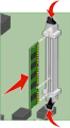 CX310 Series Användarhandbok September 2014 www.lexmark.com Maskintyp(er): 7527 Modell(er): 211 eller 231 Innehåll 2 Innehåll Säkerhetsinformation...6 Lär dig mer om skrivaren...8 Hitta information om
CX310 Series Användarhandbok September 2014 www.lexmark.com Maskintyp(er): 7527 Modell(er): 211 eller 231 Innehåll 2 Innehåll Säkerhetsinformation...6 Lär dig mer om skrivaren...8 Hitta information om
X54x Series. Användarhandbok. Maskintyp: 7525 Modellnummer: 131, 133, 138, 332, 333, 336, 337, 352, 356, 382, 383, 386, 387
 X54x Series Användarhandbok November 2012 www.lexmark.com Maskintyp: 7525 Modellnummer: 131, 133, 138, 332, 333, 336, 337, 352, 356, 382, 383, 386, 387 Innehåll 2 Innehåll Säkerhetsinformation...10 Lär
X54x Series Användarhandbok November 2012 www.lexmark.com Maskintyp: 7525 Modellnummer: 131, 133, 138, 332, 333, 336, 337, 352, 356, 382, 383, 386, 387 Innehåll 2 Innehåll Säkerhetsinformation...10 Lär
QL-500 QL-560 QL-570 QL-650TD QL-1050
 QL-500 QL-560 QL-570 QL-650TD QL-1050 Installationsanvisningar för programvaran Svenska LB9154001 INLEDNING Funktioner P-touch Editor Skrivardrivrutin P-touch Address Book (endast i Windows ) Gör det enkelt
QL-500 QL-560 QL-570 QL-650TD QL-1050 Installationsanvisningar för programvaran Svenska LB9154001 INLEDNING Funktioner P-touch Editor Skrivardrivrutin P-touch Address Book (endast i Windows ) Gör det enkelt
LW313 Sweex Wireless 300N Adapter USB
 LW313 Sweex Wireless 300N Adapter USB OBS! Utsätt inte Sweex Wireless 300N Adapter USB för extrema temperaturer. Placera inte enheten i direkt solljus eller i närheten av värmeelement. Använd inte Sweex
LW313 Sweex Wireless 300N Adapter USB OBS! Utsätt inte Sweex Wireless 300N Adapter USB för extrema temperaturer. Placera inte enheten i direkt solljus eller i närheten av värmeelement. Använd inte Sweex
